Samsung DVD-HD870AUS User Manual

DVD Player
Lecteur DVD
Lettore DVD
DVD-predvajalnik
DVD-HD870
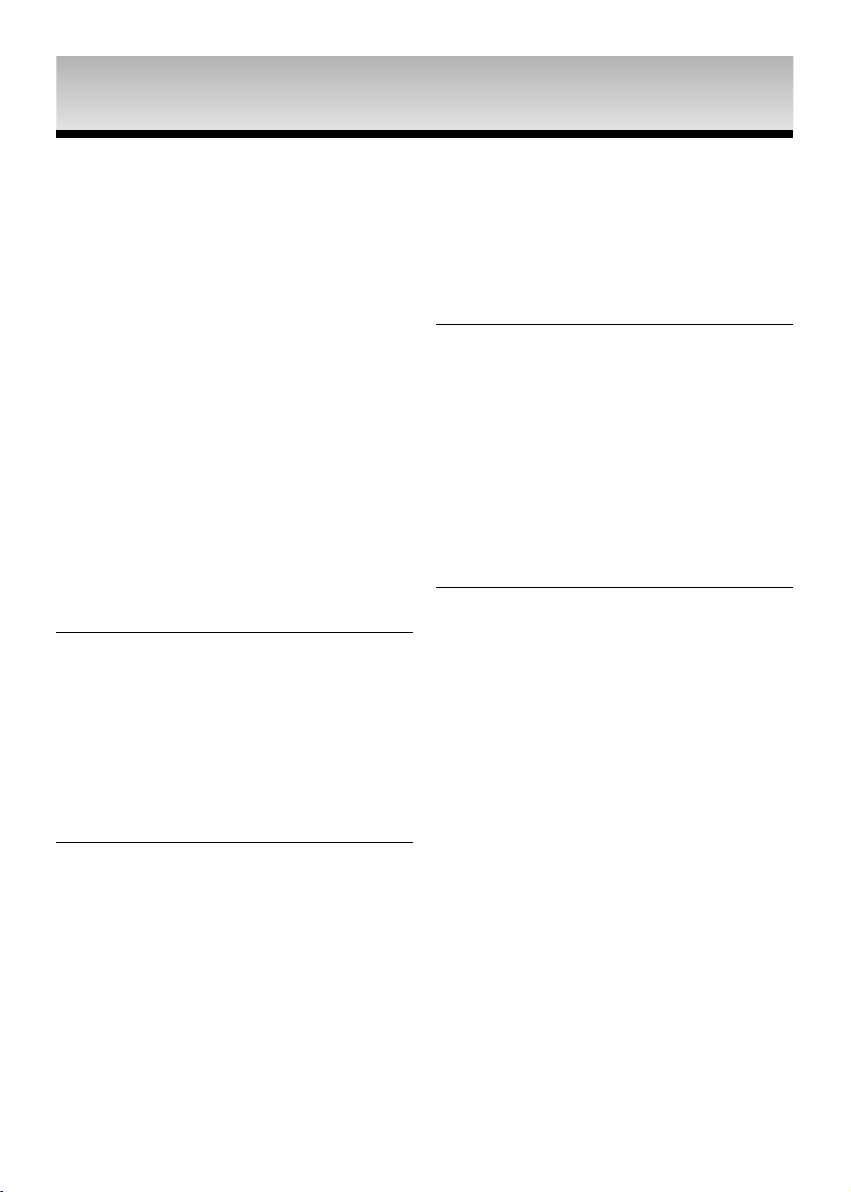
VORSICHTSMAßNAHMEN
VORSICHTSMAßNAHMEN
1. Gerät aufstellen
- Die korrekte Betriebsspannung für den
Player ist auf dem Etikett an der Rückseite
des Gerätes angegeben.
- Platzieren Sie den Player in einem Schrank
mit ausreichend Platz zur Belüftung (7~10 cm).
Die Belüftungsöffnungen an den
Gerätekomponenten dürfen nicht verdeckt
werden.
- Schieben Sie das CD-Fach nicht mit der
Hand ein.
- Stapeln Sie die Komponenten nicht
übereinander.
- Schalten Sie alle Komponenten aus, bevor
Sie den Player transportieren oder bewegen.
- Wenn Sie andere Komponenten an diesen
Player anschließen, müssen diese vorher
abgeschaltet werden.
- Nach Gebrauch muss die DVD aus dem
CD-Fach entnommen und der Player
abgeschaltet werden. Dies gilt insbesondere, wenn der Player längere Zeit nicht
verwendet wird.
- Der Netzstecker dient zum Trennen des
Geräts vom Stromnetz und sollte daher jederzeit leicht zugänglich sein.
2. Sicherheitshinweise
- In diesem Produkt kommt ein Laser zum
Einsatz. Bei Verwendung von Befehlen und
Einstellungen sowie bei Vorgehensweisen,
die von den Anweisungen dieses
Handbuchs abweichen, kann der Benutzer
gefährlicher Strahlung ausgesetzt werden.
- Öffnen Sie keine Gehäuse und führen Sie
keine Reparaturarbeiten selbst aus. Lassen
Sie Reparaturen stets von qualifiziertem
Fachpersonal durchführen.
3. Vorsicht
- Der Player ist nicht für den gewerblichen
Einsatz vorgesehen. Verwenden Sie dieses
Produkt nur für den privaten Bereich.
- Achten Sie darauf, dass das Gerät nicht mit
flüssigkeiten bespritzt werden kann. Auf
dem Gerät dürfen daher keine Behälter mit
flüssigkeit (z, B. Blumensaven) abgestellt
werden.
- Äußere Einflüsse wie Blitzschlag oder elektrostatische Aufladung können den normalen Betrieb das Players beeinträchtigen.
Schalten Sie in diesem Fall den Player mit
der Taste POWER aus und wieder ein, oder
ziehen Sie den Netzstecker aus der
Steckdose und stecken Sie ihn
anschließend wieder ein. Anschließend
2
funktioniert der Player wieder normal.
- Wenn bei plötzlichen
Temperaturveränderungen im Inneren des
Players Feuchtigkeit kondensiert, kann die
Funktion des Players beeinträchtigt werden.
Bewahren Sie in diesem Fall den Player so
lange bei Zimmertemperatur auf, bis das
Innere vollständig getrocknet ist und das
Gerät wieder normal betrieben werden kann.
4. CDs/DVDs
- Zur Reinigung von CDs/DVDs dürfen kein
CD-Reinigungsspray, kein Benzol, kein
Verdünner und keine anderen flüchtigen
Lösungsmittel verwendet werden, da diese
Substanzen die Oberfläche von CDs/DVDs
beschädigen könnten.
- Berühren Sie niemals die Datenseite von
CDs/DVDs. Fassen Sie CDs/DVDs an den
Rändern oder am Rand und dem Mittelloch an.
- Entfernen Sie Schmutz vorsichtig mit einem
Tuch. Wischen Sie dabei niemals mit
Vorwärts- und Rückwärtsbewegungen über
CDs/DVDs.
5. Entsorgung und Umweltschutz
- Die in diesem Produkt verwendete Batterie
enthält umweltschädliche Chemikalien.
- Entsorgen Sie die Batterien deshalb
umweltgerecht und entsprechend der
behördlichen Bestimmungen.
Die zu diesem Benutzerhandbuch gehörige
Produkteinheit ist unter geistigen Eigentumsrechten
Dritter lizenziert. Diese Lizenz beschränkt sich auf die
private, nicht gewerbliche Verwendung durch
Endbenutzer und auf die in dieser Lizenz enthaltenen
Inhalte. Die gewerbliche Verwendung ist nicht gestattet. Die Lizenz gilt ausschließlich für diese
Produkteinheit und umfasst keine unlizenzierten oder
den Normen ISO/IEC 11172-3 oder ISO/IEC 13818-3
entsprechenden Produkteinheiten oder Verfahren, die
zusammen mit dieser Produkteinheit verwendet oder
verkauft werden. Die Lizenz gilt lediglich für die
Verwendung dieser Produkteinheit zum Kodieren
und/oder Dekodieren von Audiodateien, die den
Normen ISO/IEC 11172-3 oder ISO/IEC 13818-3
entsprechen. Unter dieser Lizenz werden keine
Rechte an Leistungsmerkmalen und Funktionen von
Produkten vergeben, die diesen Normen nicht
entsprechen.
VORSICHT: BEI VERWENDUNG VON BEFEHLEN
UND EINSTELLUNGEN SOWIE BEI VORGEHENSWEISEN, DIE VON DIESEM HANDBUCH
ABWEICHEN, KANN DER BENUTZER
GEFÄHRLICHER STRAHLUNG AUSGESETZT
WERDEN.

BEVOR SIE
BEVOR SIE
INHAL
INHAL
TSVER
TSVER
BEGINNEN
BEGINNEN
Zubehör
Fernbedienung Batterien für die
Benutzerhand-
buch
Legen Sie die Batterien in die
Fernbedienung ein.
1. Entfernen Sie die Abdeckung des Batteriefachs auf
der Rückseite der Fernbedienung.
2. Legen Sie zwei AAA-Batterien ein. Die Batteriepole
(+/-) müssen korrekt ausgerichtet sein.
3. Schieben Sie die Abdeckung wieder auf die
Fernbedienung.
Falls die Fernbedienung nicht ordnungsgemäß funktioniert
- Überprüfen Sie die Ausrichtung (+/-) der
Batteriepole (Trockenzelle)
- Überprüfen Sie, ob die Batterien leer sind.
- Überprüfen Sie, ob der Sensor der Fernbedienung
verdeckt ist.
- Überprüfen Sie, ob sich Leuchtstofflampen in der
Nähe befinden.
Fernbedienung (Größe
AAA)
Video-/
Audiokabel
ZEICHNIS
ZEICHNIS
Vorsichtsmaßnahmen. . . . . . . . . . . . . . . . . . . . . . . 2
Bevor Sie beginnen . . . . . . . . . . . . . . . . . . . . . . . . 3
Einführung
Allgemeine Funktionen . . . . . . . . . . . . . . . . . . . . . 4
Merkmale der einzelnen Datenträger . . . . . . . . . . 5
Beschreibung . . . . . . . . . . . . . . . . . . . . . . . . . . . . . 6
Überblick über die Fernbedienung . . . . . . . . . . . . . 8
Anschlüsse
Anschlüsse wählen . . . . . . . . . . . . . . . . . . . . . . . . 9
Grundfunktionen
DVDs wiedergeben . . . . . . . . . . . . . . . . . . . . . . . 16
Such- und SKIP-Funktionen verwenden . . . . . . . 17
Anzeigefunktion verwenden . . . . . . . . . . . . . . . . 17
Disc- und Titelmenü verwenden . . . . . . . . . . . . . 18
Funktionsmenü verwenden . . . . . . . . . . . . . . . . . 18
Wiedergabe wiederholen . . . . . . . . . . . . . . . . . . . 18
Zeitlupe . . . . . . . . . . . . . . . . . . . . . . . . . . . . . . . . 19
Erweiterte Funktionen
Bildformat anpassen (EZ VIEW) . . . . . . . . . . . . . 19
Audio-Sprache wählen . . . . . . . . . . . . . . . . . . . . . 20
Untertitel-Sprache wählen . . . . . . . . . . . . . . . . . . 20
Kamerawinkel ändern. . . . . . . . . . . . . . . . . . . . . . 21
Funktion Sofortige Wiederholung/SKIP
verwenden . . . . . . . . . . . . . . . . . . . . . . . . . . . . . . 21
Lesezeichen-Funktion verwenden . . . . . . . . . . . . 21
Zoom-Funktion verwenden. . . . . . . . . . . . . . . . . . 22
Clip-Menü für MP3/WMA/JPEG/MPEG4/
CD Audio . . . . . . . . . . . . . . . . . . . . . . . . . . . . . . . 22
Ordner auswählen . . . . . . . . . . . . . . . . . . . . . . . . 22
MP3/WMA/CD Audio-Dateien wiedergeben. . . . . 23
MPEG4-Dateien wiedergeben . . . . . . . . . . . . . . . 23
Picture CD wiedergeben. . . . . . . . . . . . . . . . . . . . 24
Setup-Menü ändern
Setup-Menü verwenden . . . . . . . . . . . . . . . . . . . . 25
Sprachfunktionen einstellen . . . . . . . . . . . . . . . . . 26
Tonwiedergabeoptionen einstellen . . . . . . . . . . . . 27
Anzeigeoptionen einstellen. . . . . . . . . . . . . . . . . . 27
Kindersicherung einstellen . . . . . . . . . . . . . . . . . . 29
Weitere Informationen
Firmware-Aktualisierung. . . . . . . . . . . . . . . . . . . . 31
Fehlersuche . . . . . . . . . . . . . . . . . . . . . . . . . . . . . 32
Technische Daten . . . . . . . . . . . . . . . . . . . . . . . . . 33
3
Deutsch

EINFÜHRUNG
EINFÜHRUNG
Allgemeine Funktionen
Exzellenter Sound
Dolby Digital, eine von Dolby Laboratories entwickelte
Technologie, garantiert eine kristallklare
Tonwiedergabe.
Bildschirm
Filme können sowohl im normalen als auch im
Breitbild-Format wiedergegeben werden.
Zeitlupe
Wichtige Szenen können in Zeitlupe wiedergegeben
werden.
Kindersicherung (DVD)
Durch Wahl eines geeigneten Sicherheitsniveaus der
Kindersicherung kann der Benutzer verhindern, dass
Kinder jugendgefährdende Filme auf dem Gerät
abspielen.
Verschiedene BildschirmmenüFunktionen
Sie können bei der Wiedergabe von Filmen zwischen
verschiedenen Sprachen (Audio/Untertitel) und
Kamerawinkeln wählen.
Progressive Abtastung
Bei der progressiven Abtastung wird im Vergleich zur
Bilderzeugung mit dem herkömmlichen
Zeilensprungverfahren die doppelte Anzahl an Zeilen
abgetastet und somit die Bildqualität verbessert.
EZ VIEW (DVD)
Mit Easy View kann das Bild an das
Bildseitenverhältnis Ihres Fernsehgeräts angepasst
werden (16:9 oder 4:3).
Digitaler Foto-Betrachter (JPEG)
Sie können digitale Fotos auf dem Fernsehgerät
wiedergeben.
Wiederholen
Sie können ein Musikstück oder Film einfach wiederholen
lassen, indem Sie die Taste REPEAT drücken.
MP3/WMA
Mit diesem Gerät können DVDs mit MP3- oder WMADateien wiedergegeben werden.
Sofortige Wiederholung (DVD)
Bei Verwendung dieser Funktion werden die letzen 10
Sekunden vor der aktuellen Filmposition wiederholt.
Sofortiges SKIP (DVD)
Bei Verwendung dieser Funktion werden 10 Sekunden
der Wiedergabe übersprungen.
MPEG4
Diese Funktion dient der Wiedergabe von MPEG4Daten innerhalb einer AVI-Datei.
HDMI (High Definition Multimedia
Interface)
Über HDMI werden digitale Audio- und Videodaten ohne
Wandlung direkt vom DVD-Player zum Fernsehgerät übertragen. Da keine Wandlung erforderlich ist, ergeben sich
keine Qualitätsverluste
4
..
Hinweis
- Datenträger, die nicht auf diesem Player abgespielt
werden können.
• DVD-ROM • DVD-RAM
• CD-ROM • CDV
• CDI • CVD
• Super Audio CD (außer CD-Layer)
• Bei CDGs nur Tonwiedergabe (kein Bild).
- Ob die Wiedergabe möglich ist, hängt von den
Aufnahmebedingungen ab.
• DVD-R, +R
• CD-RW
• DVD+RW, -RW (V-Modus)
- Abhängig von Datenträgertyp und
Aufnahmebedingungen können bestimmte CD-Rs,
CD-RWs und DVD-Rs möglicherweise nicht auf
dem Gerät wiedergegeben werden.
Kopierschutz
Viele DVD sind durch Kodierung gegen Kopieren
geschützt. Deshalb sollten Sie den DVD-Player nur
direkt an das Fernsehgerät, und nicht über den
Videorekorder anschließen. Bei DVDs mit Kopierschutz
erzeugt die Wiedergabe über Videorekorder ein verzerrtes Bild. Dieses Produkt verwendet Technologien zum
Urheberrechtsschutz, die durch Verfahrensansprüche
bestimmter US-Patente und sonstiger Rechte zum
Schutz geistigen Eigentums der Macrovision
Corporation und anderer Rechteinhaber geschützt sind.
Der Gebrauch dieser Technologien im Rahmen des
Urheberrechtsschutzes muss von der Macrovision
Corporation genehmigt werden und gilt nur für den privaten oder anderen eingeschränkten Gebrauch, es sei
denn, es liegt eine spezielle Genehmigung der
Macrovision Corporation vor. Nachentwicklung
(Reverse Engineering) und Demontage sind verboten.
PROGRESSIVE SCAN OUTPUTS
(525p)
WIEDERGABE MIT PROGRESSIVER ABTASTRATE
(525p) “DER BENUTZER WIRD DARAUF
HINGEWIESEN, DASS NICHT ALLE
HOCHAUFLÖSENDEN FERNSEHGERÄTE
VOLLSTÄNDIG MIT DIESEM PRODUKT KOMPATIBEL SIND, UND DASS ES DAHER BEI DER WIEDERGABE ZUM AUFTRETEN VON ARTEFAKTEN KOMMEN KANN. FALLS BEI DEN MODELLEN 525p
PROBLEME BEI DER WIEDERGABE MIT PROGRESSIVER ABTASTUNG AUFTRETEN, WIRD EMPFOHLEN, DIE AUSGABE AUF “STANDARD DEFINITION” UMZUSCHALTEN.
BEI FRAGEN ZUR KOMPATIBILITÄT IHRES
FERNSEHGERÄTES MIT DEN DVD-PLAYER-MODELLEN 525p WENDEN SIE SICH BITTE AN DEN
KUNDENDIENST VON SAMSUNG.”

Merkmale der einzelnen
Datenträger
Folgende Datenträger mit den dazugehörigen Logos können mit diesem DVD-Player wiedergegeben
werden:
Datenträger (mit Logo)
DVD
AUDIO-CD
Symbole
~
DVD-Regionalcodes
PAL
STEREO
DIGITAL
SOUND
PAL-Fernsehsystem in Großbritannien,
Frankreich, Deutschland etc.
Dolby Digital-Ton
Stereoaufnahme
Digital Audio Disc
DTS-Disc
Aufnahmearten
Audio
+
Video
Audio
Abmessungen
12 Cm
8 Cm
12 Cm
8 Cm
max. Spieldauer Merkmale
Einseitig 240 min
Doppelseitig 480 min
Einseitig 80 min
Doppelseitig 160 min
74 min.
20 min.
- DVD bietet hervorragende Ton- und
Bildwiedergabe durch Dolby Digital
und MPEG2-System.
- Einfache Einstellung verschiedener
Bild- und Audiofunktionen über
Bildschirmmenü.
- CD-Aufnahme über Digitalsignal,
daher bessere Audioqualität und
weniger verschleißbedingte
Verschlechterung der Klangqualität.
Regionalcodes
DVD-Player und DVDs sind nach Regionen
codiert. Für die Wiedergabe müssen die Codes
von Player und Datenträger zusammenpassen.
Wenn dies nicht der Fall ist, kann der
Datenträger nicht wiedergegeben werden.
Der für diesen Player erforderliche
Regionalcode ist auf der Rückseite des Gerätes
beschrieben.
Deutsch
MP3-Disc
Sie können jeweils nur eine DVD einlegen.
Wenn zwei oder mehrere Datenträger eingelegt werden, erfolgt keine Wiedergabe und
es kann zu Schäden am DVD-Player kommen.
DivX-Zertifizierung
DivX, DivX Certified und
zugehörige Logos sind
Marken von DivXNetworks, Inc und
werden unter Lizenz verwendet.
5

Beschreibung
Bedienelemente an der Vorderseite
10
9
1
2
1. STANDBY/ON ( )
Bei Drücken der Taste STANDBY/ON erlischt die
Anzeige und der Player wird eingeschaltet.
2. STANDBY-Anzeige
Diese Anzeige leuchtet, wenn das Gerät an das
Stromnetz angeschlossen ist.
3. DISC-FACH
Legen Sie hier den Datenträger ein.
4. OPEN/CLOSE ( )
Drücken Sie diese Taste, um das CD-Fach zu öffnen
und zu schließen.
5. DISPLAY
Hier werden Informationen zum Betrieb angezeigt.
3
Display an der Gerätevorderseite
4
6. VIDEO SEL.
Drücken Sie hier, um den Videoausgangsmodus zu
ändern.
7. STOPP ( )
Wiedergabe stoppen.
8. SKIP ( ) SUCHE
Zum Uberspringen einer Szene oder eines Musikstücks
in Vorwärtsrichtung.
9. SKIP ( ) SUCHE
Zum Uberspringen einer Szene oder eines Musikstücks
in Rückwärtsrichtung.
10. PLAY/PAUSE ( )
Wiedergabe starten oder unterbrechen.
5
6
8
7
Gesamtspieldauer / Meldungen zum Betrieb wie PLAY, STOP, LOAD...
nodSC: Kein Datenträger eingelegt.
OPEn: Das CD-Fach ist geöffnet.
LOAd: Der Player liest Informationen über den Datenträger.
6

Rückseite
1
1. SCART-AUSGANG
- Zur Verbindung mit einem SCART-Eingang am
Fernseher.
2. DIGITALE AUDIO-AUSGÄNGE
- Verwenden Sie entweder ein optisches oder ein koaxiales Digitalkabel zum Anschluss des Gerätes an
einen kompatiblen Dolby Digital-Receiver.
- Verwenden Sie entweder ein optisches oder ein koaxiales Digitalkabel zum Anschluss des Gerätes an
einen A/V-Verstärker mit Dolby Digital-, MPEG2- oder
DTS-Decoder.
3. COMPONENT VIDEO-AUSGÄNGE
- Verwenden Sie diese Ausgänge, wenn Ihr
Fernsehgerät über Component Video-Eingänge verfügt. Diese Anschlüsse verarbeiten PR, PB und YSignale.
- Wenn im Setup-Menü P-SCAN gewählt wurde, ist die
Progressive Abtastung aktiv.
- Wenn im Setup-Menü I-SCAN gewählt wurde, erfolgt
die Abtastung im Zeilensprungverfahren.
4. AUDIO-AUSGÄNGE
Verbinden Sie diese Ausgänge mit den Audio-Eingängen
des Fernsehgerätes oder Audio-/Video-Receivers.
2
2
4
5. VIDEO-AUSGANG
- Verbinden Sie diesen Ausgang über ein Videokabel
- Der Video-Ausgang muss im Setup-Menü auf S-
6. S-VIDEO-AUSGANG
- Verwenden Sie das S-Video-Kabel, um diesen
- Der Video-Ausgang muss im Setup-Menü auf S-
7. HDMI-AUSGANG
- Gebruik de HDMI kabel om deze aansluiting met de
- Als de HDMI-kabel verbonden wordt met ee tv die
- Als u de Video-, S-Video-, of Component-uitgang wilt
3
6
5
mit dem Video-Eingang des Fernsehgerätes.
Video gestellt werden.
Ausgang mit dem S-Video-Eingang ihres
Fernsehgerätes zu verbinden, und sorgen Sie so für
eine bessere Bildqualität.
Video gestellt werden.
HDMI of DVi-aansluiting op uw televisie te verbinden.
Dit biedt een hogere beeldkwalitteit.
een HDMI-uitgang heeft, zal de HDMI automatisch
werken.
gebruiken, ontkoppel dan de HDMI-kabel.
7
Deutsch
Hinweise
- Sehen Sie in der Bedienungsanleitung Ihres Fernsehers nach, ob das Gerät Progressive Abtastung
(P-SCAN) unterstützt.
Falls dies der Fall ist, folgen Sie den Anweisungen in der Bedienungsanleitung des Fernsehgerätes,
um die Einstellungen zur progressiven Abtastung im Menüsystem des Fernsehers vorzunehmen.
- Der HDMI-ausgang dieses Geräts kann über einen Konvertierungsadapter an die DVI-Buchse eines
Fernsehers oder eines anderen Geräts angeschlossen werden. In diesem Fall ist es erforderlich, ein
Fernsehgerät oder einen Anzeige mit einem HDCP-kompatiblen DVI-Eingang zu verwenden.
- Wenn der DVD-Player an ein Fernsehgerät oder an ein anderes Anzeigegerät angeschlossen wird,
das nich mit dem oben genannten Format kompatibel ist, wird möglicherweise kein Bild ausgegeben.
- Weitere Informationen zum HDMI-Anschluss finden Sie in der Bedienungsanleitung des
Fernsehgeräts.
- Weitere Informationen zur Verwendung des Setup-Menüs finden Sie auf den Seiten 27~ 29.
7

Überblick über die Fernbedienung
1
14
15
2
3
16
4
5
17
6
7
8
18
19
9
10
11
12
13
1. TasteDVD POWER
Zum Ein- und Ausschalten des DVD-Players.
2. Zifferntasten
3. Taste VIDEO SEL.
Videoausgangsmodus ändern.
4. Die Tasten SUCHEN (
Mit diesen Tasten kann der Datenträger vorwärts/rückwärts durchsucht werden.
/
20
21
22
23
)
5. Taste INSTANT REPLAY
Bei Verwendung dieser Funktion werden die letzen 10
Sekunden vor der aktuellen Filmposition wiederholt.
6. Die Tasten SKIP (
Mit der SKIP-Taste können Sie zwischen Titeln, Kapiteln
oder Tracks springen.
7. Taste STOP ( )
8. Taste MENU
DVD-Player-Menü anzeigen.
9. Tasten ENTER/
Optionen auswählen.
10. Taste EZ VIEW
Bildseitenverhältnis an die Bildschirmgröße des
Fernsehgerätes anpassen (16:9 oder 4:3).
11. Taste DISC MENU
Disc-Menü anzeigen.
12. Taste SUBTITLE
13. Taste AUDIO
Zur Auswahl der verschiedenen Audio-Funktionen, die
vom eingelegten Datenträger unterstützt werden.
14. Taste ZOOM
Zum Vergrößern des DVD-Bilds.
15. Taste OPEN/CLOSE ( )
Disc-Fach öffnen und schließen.
16. Taste STEP
Diese Taste ermöglicht die schrittweise Wiedergabe der
Einzelbilder.
17. Taste INSTANT SKIP
Bei Verwendung dieser Funktion werden 10 Sekunden
der Wiedergabe übersprungen.
18. Taste PLAY/PAUSE ( )
Wiedergabe starten/unterbrechen.
19. Taste RETURN
Zum vorherigen Menü zurückkehren.
20. Taste INFO
Aktuellen Disc-Modus anzeigen.
21. Taste CANCEL
Menüs oder Statusanzeigen am Bildschirm ausblenden.
22. Taste HDMI SEL.
Zum Einstellen der Auflösung am HDMI-Ausgang.
23. Taste REPEAT
Mit dieser Taste können Titel, Kapitel, Tracks oder
Datenträger wiederholt wiedergegeben werden.
❷❷➛➛❿❿
)
/
8

ANSCHLÜSSE
ANSCHLÜSSE
Anschlüsse wählen
Im Folgenden werden Beispiele gezeigt, die demonstrieren, wie der DVD-Player an Fernsehgeräte und
andere Komponenten angeschlossen werden kann.
Vor dem Anschließen des DVD-Players
- Schalten Sie den DVD-Player, das Fernsehgerät und sonstige Komponenten stets aus, bevor Sie Kabel
anschließen oder entfernen.
- Weitere Informationen zu den Komponenten, die Sie anschließen möchten (z. B. Fernsehgeräte), finden
Sie in der Bedienungsanleitung des entsprechenden Gerätes.
An ein Fernsehgerät anschließen (SCART)
- Zur SCART-Übertragung müssen Sie die SCART-Buchse (EXT) an der Rückseite des DVD-Players mit
der SCART-Buchse (IN) des Fernsehgerätes verbinden.
- Falls Ihr Fernsehgerät über keine SCART-Buchse verfügt, können Sie eine der folgenden weiteren
Anschlussmöglichkeiten wählen:
An Fernsehgerät anschließen (Video CVBS)
1
Verbinden Sie über Video-/Audiokabel die VIDEO OUTAnschlüsse (gelb) / AUDIO OUT-Anschlüsse (rot und
weiß) auf der Rückseite des DVD-Players mit den VIDEO
IN-Anschlüssen (gelb) / AUDIO IN-Anschlüssen (rot und
weiß) des Fernsehgerätes.
2
Schalten Sie DVD-Player und Fernsehgerät ein.
ODER
ROT
ROT
WEISS
Audiokabel
WEISS
GELB
Videokabel
GELB
Deutsch
3
Drücken Sie auf der Fernbedienung des Fernsehgerätes die
Taste zur Auswahl der Eingangsquelle, bis das Video-Signal
des DVD-Players auf dem TV-Bildschirm angezeigt wird.
Hinweis
- Wenn Audiokabel und Netzkabel zu nahe aneinander liegen, kann es zu Signalstörungen kommen.
- Informationen zum Anschließen eines Verstärkers finden Sie auf den Seiten 14–15.
- Die Anzahl und Lage der Anschlüsse kann je nach Fernsehgerät unterschiedlich sein.
Informationen dazu finden Sie in der Bedienungsanleitung des Fernsehgerätes.
- Falls das Fernsehgerät nur über eine Audio-Eingangsbuchse verfügt, verbinden Sie diese mit dem
[AUDIO OUT]-[links]-Anschluss (weiß) des DVD-Players.
- Wenn Sie die VIDEO SEL.-Taste drücken während sich der DVD-Spieler im Stopp-Modus befindet oder keine
DVD eingelegt ist, wechselt der Videoausgabemodus in dieser Reihenfolge: (KOMPOSITE/S-Video ➝
I-SCAN ➝ P-SCAN ➝ SCART RGB)
- Schließen Sie die Scart- und Komponenten-Video-Ausgänge (Y, Pb, Pr) nicht gleichzeitig an, da
Interferenzen die Qualität beider Videoausgänge beeinträchtigen.
- Wenn die Auflösung der HDMI-Wiedergabe auf 720p oder 1080i eingestellt ist, sind die S-Video-Ausgänge
nicht verfügbar.
9

An ein Fernsehgerät anschließen (S-Video)
- DVD-Player über S-Video-Kabel an das Fernsehgerät anschließen.
- Eine S-Video-Verbindung sorgt für bessere Bildqualität. Bei der S-Video-Übertragung werden die
Bilddaten in Schwarz- und Weiß- (Y) sowie in Farbsignale (C) zerlegt und damit ein klareres Bild erzeugt,
als bei herkömmlicher Videoübertragung. (Die Übertragung der Audiosignale erfolgt über den
Audioausgang.)
1
Verbinden Sie mit Hilfe eines S-Video-Kabels (nicht im
Lieferumfang enthalten) den S-VIDEO OUT-Anschluss an
der Rückseite des DVD-Players mit dem S-VIDEO INAnschluss am Fernsehgerät.
2
Verbinden Sie mit Hilfe der Audiokabel die AUDIO OUTAnschlüsse (rot und weiß) auf der Rückseite des DVDPlayers mit den AUDIO IN-Anschlüssen (rot und weiß) am
Fernsehgerät. Schalten Sie DVD-Player und Fernsehgerät ein.
ROT
WEISS
3
Drücken Sie auf der Fernbedienung des Fernsehgerätes
wiederholt die Taste zur Auswahl der Eingangsquelle, bis
das S-Video-Signal des DVD-Players auf dem
Fernsehbildschirm angezeigt wird.
Audiokabel
WEISS
ROT
S-Video-Kabel
(nicht im Lieferumfang enthalten)
4
Stellen Sie den Video-Ausgang im Setup-Menü auf
S-Video (siehe Seiten 27–29).
Drücken Sie die Taste VIDEO SEL., um den
Videoausgabemodus zu wechseln. (Siehe Seite 9)
Hinweis
- Informationen zum Anschließen eines Verstärkers finden Sie auf den Seiten 14~15.
- Anzahl und Lage der Anschlüsse können je nach Fernsehgerät unterschiedlich sein.
Informationen dazu finden Sie in der Bedienungsanleitung Ihres Fernsehgerätes.
- Schließen Sie die Scart- und Komponenten-Video-Ausgänge (Y, Pb, Pr) nicht gleichzeitig an, da
Interferenzen die Qualität beider Videoausgänge beeinträchtigen.
- Wenn die Auflösung der HDMI-Wiedergabe auf 720p oder 1080i eingestellt ist, sind die S-Video-Ausgänge
nicht verfügbar.
10
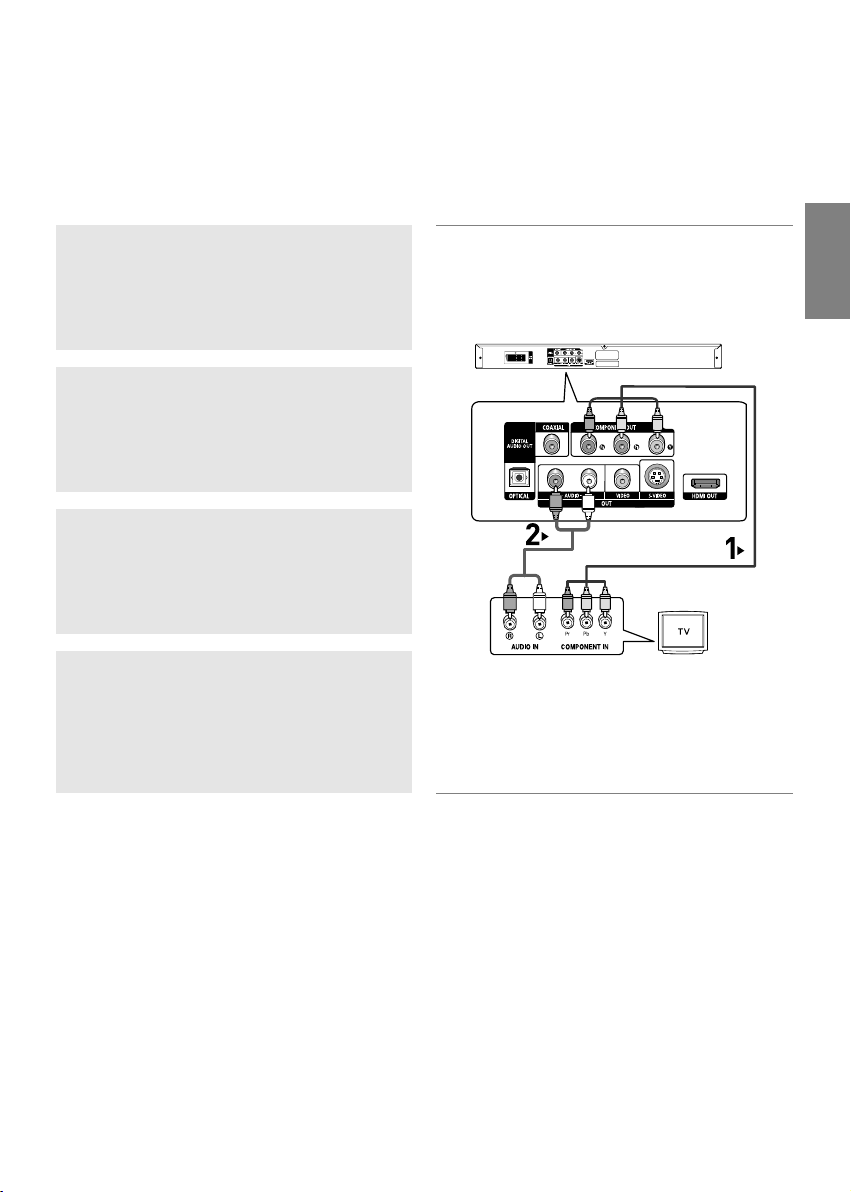
An ein Fernsehgerät anschließen (Zeilensprung)
- DVD-Player über Component Video-Kabel an das Fernsehgerät anschließen.
- Eine Component Video-Verbindung sorgt für hohe Bildqualität und präzise Farbwiedergabe. Bei der
Component-Video-Übertragung werden die Bilddaten in Schwarz- und Weiß- (Y), in Blau- (PB) sowie in
Rot- (PR) Signale zerlegt und damit ein klareres Bild erzeugt. (Die Übertragung der Audiosignale erfolgt
über den Audioausgang.)
1
Verbinden Sie mit Hilfe eines Component Video-Kabels
(nicht im Lieferumfang enthalten) den COMPONENT
VIDEO OUT-Anschluss an der Rückseite des DVD-Players
mit dem COMPONENT IN-Anschluss am Fernsehgerät.
Deutsch
2
Verbinden Sie mit Hilfe der Audiokabel die AUDIO OUT-
ROT
BLAU
GRÜN
Anschlüsse (rot und weiß) auf der Rückseite des DVDPlayers mit den AUDIO IN-Anschlüssen (rot und weiß) am
Fernsehgerät. Schalten Sie DVD-Player und Fernsehgerät ein.
ROT
3
Drücken Sie auf der Fernbedienung des Fernsehgerätes
die Taste zur Auswahl der Eingangsquelle, bis das
Component-Signal des DVD-Players auf dem Bildschirm
ROT
Audiokabel
WEISS
WEISS
Component-Kabel
BLAU
ROT
(nicht im Lieferumfang enthalten)
GRÜN
Ihres Fernsehers angezeigt wird.
4
Stellen Sie den Video-Ausgang im Setup-Menü auf
I-SCAN (siehe Seiten 27~29).
Drücken Sie die Taste VIDEO SEL., um den
Videoausgabemodus zu wechseln. (Siehe Seite 9)
Hinweis
- Informationen zum Anschließen eines Verstärkers finden Sie auf den Seiten 14~15.
R
- Abhängig vom Hersteller kann der Komponentenanschluss Ihres Fernsehgerätes anstelle von “P
mit “R-Y, B-Y, Y” oder “Cr, Cb, Y” gekennzeichnet sein. Anzahl und Lage der Anschlüsse können je nach
Fernsehgerät unterschiedlich sein. Informationen dazu finden Sie in der Bedienungsanleitung Ihres
Fernsehgerätes.
- Wenn die Auflösung der HDMI-Wiedergabe auf 720p oder 1080i eingestellt ist, sind die S-Video-Ausgänge
nicht verfügbar.
, PB, Y”
11

An ein Fernsehgerät anschließen (Progressiv)
1
Verbinden Sie mit Hilfe eines Component Video-Kabels
(nicht im Lieferumfang enthalten) den COMPONENT
VIDEO OUT-Anschluss an der Rückseite des DVD-Players
mit dem COMPONENT IN-Anschluss am Fernsehgerät.
2
Verbinden Sie mit Hilfe der Audiokabel die AUDIO OUTAnschlüsse (rot und weiß) auf der Rückseite des DVDPlayers mit den AUDIO IN-Anschlüssen (rot und weiß) am
Fernsehgerät. Schalten Sie DVD-Player und Fernsehgerät ein.
3
Drücken Sie auf der Fernbedienung des Fernsehgerätes
die Taste zur Auswahl der Eingangsquelle, bis das
Component-Signal des DVD-Players auf dem Bildschirm
Ihres Fernsehers angezeigt wird.
4
Stellen Sie den Video-Ausgang im Setup-Menü auf
P-SCAN (siehe Seiten 27–29).
Drücken Sie die Taste VIDEO SEL., um den
Videoausgabemodus zu wechseln. (Siehe Seite 9)
BLAU
Component-Kabel
(nicht im Lieferumfang enthalten)
GRÜN
GRÜN
ROT
ROT
WEISS
Audiokabel
WEISS
ROT
ROT
BLAU
Videos mit progressiver Abtastung wiedergeben
- Sehen Sie in der Bedienungsanleitung Ihres Fernsehers nach, ob das Gerät Progressive
Abtastung unterstützt.
Falls dies der Fall ist, befolgen Sie die Anweisungen in der Bedienungsanleitung des
Fernsehgerätes, um die Einstellungen zur progressiven Abtastung im Menüsystem des
Fernsehers vorzunehmen.
- Abhängig von Ihrem Fernsehgerät kann die Anschlussmethode von der in obiger Abbildung
gezeigten abweichen.
Hinweis
- Was bedeutet “Progressive Abtastung”?
Bei der Progressiven Abtastung werden zur Bilderzeugung doppelt so viele Zeilen abgetastet, wie beim
Zeilensprungverfahren. Progressive Abtastung sorgt für eine bessere Bildqualität.
- Wenn die Auflösung der HDMI-Wiedergabe auf 720p oder 1080i eingestellt ist, sind die S-Video-Ausgänge
nicht verfügbar.
12

Anschließen an ein Fernsehgerät mit DVI-Stecker
1
Verbinden Sie den HDMI OUT-Anschluss an der Rückseite
des DVD-Spielers mit Hilfe eines HDMI-DVI-Kabels (nicht
mitgeliefert) mit dem DVI IN-Anschluss des Fernsehgeräts.
2
Verbinden Sie die AUDIO OUT-Anschlüsse (rot und weiß)
an der Rückseite des DVD-Spielers mit Hilfe der
Audiokabel mit den AUDIO IN-Anschlüssen (rot und weiß)
des Fernsehgeräts.
Schalten Sie den DVD-Spieler und das Fernsehgerät ein.
3
Wechseln Sie zwischen den verschiedenen
Eingangsquellen des Fernsehgeräts, bis das DVI-Signal
des DVD-Spielers auf dem Fernsehbild erscheint.
Anschließen an ein Fernsehgerät mittels HDMI-Stecker
1
Verbinden Sie den HDMI OUT-Anschluss an der Rückseite
des DVD-Spielers mit Hilfe des HDMI-HDMI-Kabels mit
dem HDMI IN-Anschluss Ihres Fernsehgeräts.
2
Wechseln Sie zwischen den verschiedenen
Eingangsquellen des Fernsehgerätes, bis das HDMI-Signal
des DVD-Spielers auf dem Fernsehbildschirm angezeigt
wird.
Deutsch
ROT
WEISS
Audiokabel
ROT
WEISS
HDMI-DVI Kabel
(nicht im Lieferumfang enthalten)
HDMI kabel
(nicht im Lieferumfang enthalten)
HDMI VIDEO-Spezifikationen
Drücken Sie auf die HDMI SEL.-Taste. Durch mehrmaliges Drücken werden 480p/576p, 720p und 1080i
ausgewählt.
Beim ersten Drücken der Taste HDMI SEL. wird die aktuelle Auflösung angezeigt.
Drücken Sie die Taste mehrmals, um die Auflösung der HDMI-Ausgabe zu ändern.
- Je nach Typ Ihres Fernsehgerätes sind einige HDMI-Auflösungen möglicherweise nicht darstellbar.
- Lesen Sie hierzu die Bedienungsanleitung des Fernsehgerätes.
- Wenn der DVD-Spieler mit einem HDMI- oder HDMI-DVI-Kabel an ein Fernsehgerät angeschlossen wird,
wechselt der Ausgabemodus innerhalb von 10 Sekunden automatisch auf HDMI/DVI.
- Die HDMI-Auflösungen 720p und 1080i bieten verbesserte Bildqualität.
- Wenn die Auflösung der HDMI-Wiedergabe auf 720p oder 1080i eingestellt ist, sind die S-Video-Ausgänge
nicht verfügbar.
13

• HDMI (High Definition Multimedia Interface)
Die HDMI-Schnittstelle dient zur digitalen Übertragung
von Video- und Audiodaten über ein einziges Kabel.
Über die HDMI-Schnittstelle überträgt der DVD-Player
ein digitales Video- und Audiosignal zum Fernsehgerät
und erzielt so eine besonders gute Bild- und Tonqualität.
Voraussetzung: Das Fernsehgerät muss mit einem
HDMI-Eingang ausgestattet sein.
•
HDMI-Anschluss:
Über HDMI werden sowohl dekomprimierte Videodaten
als auch digitale Audiodaten (LPCM oder Bitstream)
übertragen.
-
Der DVD-Player gibt über HDMI ausschließlich digitale Signale aus.
-
Wenn das Fernsehgerät nicht HDCP-kompatibel
(High Bandwidth Digital Content Protection, siehe
unten) ist, erscheint ein verrauschtes Bild.
•
Vorteile von HDMI
Bei analogen Fernsehgeräten wird am Videoeingang normalerweise ein analoges Signal zugeführt. Bei der
Wiedergabe von DVDs werden jedoch digitale Daten an
das Fernsehgerät übertragen. Deshalb ist entweder ein
Digital/Analog-Wandler im DVD-Player oder ein
Analog/Digital-Wandler im Fernsehgerät erforderlich. Bei
der Signalumwandlung verschlechtert sich die
Bildqualität aufgrund von Signalverlust und Rauschen
geringfügig. Bei Verwendung der HDMI-Schnittstelle ist
keine solche Wandlung erforderlich; das digitale Signal
wird ohne Veränderung an das Fernsehgerät übertragen.
•
Erläuterungen zu HDCP
Bei HDCP (High Bandwidth Digital Content Protection)
handelt es sich um einen digitalen Kopierschutz, mit
dem DVD-Daten vor dem Kopieren über den HDMIAusgang geschützt werden. Dieser Kopierschutz sichert
eine geschützte digitale Verbindung zwischen einer
Videosignalquelle (PC, DVD usw.) und einem
Anzeigegerät (Fernsehgerät, Projektor usw.). Dazu werden die Daten an der Videosignalquelle verschlüsselt
und verhindern so unerlaubtes Kopieren.
An ein Audiogerät anschließen (2-Kanal-Verstärker)
1
Verbinden Sie mit Hilfe der Audiokabel die AUDIO OUTAnschlüsse (rot und weiß) auf der Rückseite des DVDPlayers mit den AUDIO IN-Anschlüssen (rot und weiß)
am Verstärker.
2
Verbinden Sie mit Hilfe des/der Videokabel den VIDEO-,
S-VIDEO- oder COMPONENT OUT-Anschluss an der
Rückseite des DVD-Players mit dem VIDEO-, S-VIDEOoder COMPONENT IN-Anschluss des Fernsehgerätes.
Eine Beschreibung dazu finden Sie auf den Seiten 9~14.
ROT
3
Schalten Sie DVD-Player, Fernsehgerät und Verstärker
ein.
2-Kanal Stereo-Verstärker
WEISS
Audiokabel
WEISS
ROT
4
Wählen Sie am Verstärker über die Taste zur Auswahl der
Eingangsquelle die Option Externer Eingang, damit das
Tonsignal des DVD-Players wiedergegeben wird.
Hinweis
- Regeln Sie die Lautstärke am Verstärker herunter, bevor Sie ihn einschalten.
Plötzliche laute Töne können die Lautsprecher und Ihre Ohren schädigen.
-Wählen Sie die Audio-Einstellungen im Bildschirmmenü passend zu Ihrem Verstärker (siehe Seiten 27).
- Abhängig vom jeweiligen Verstärker kann die Lage der Anschlüsse unterschiedlich sein. Informationen
dazu finden Sie in der Bedienungsanleitung des Verstärkers.
14
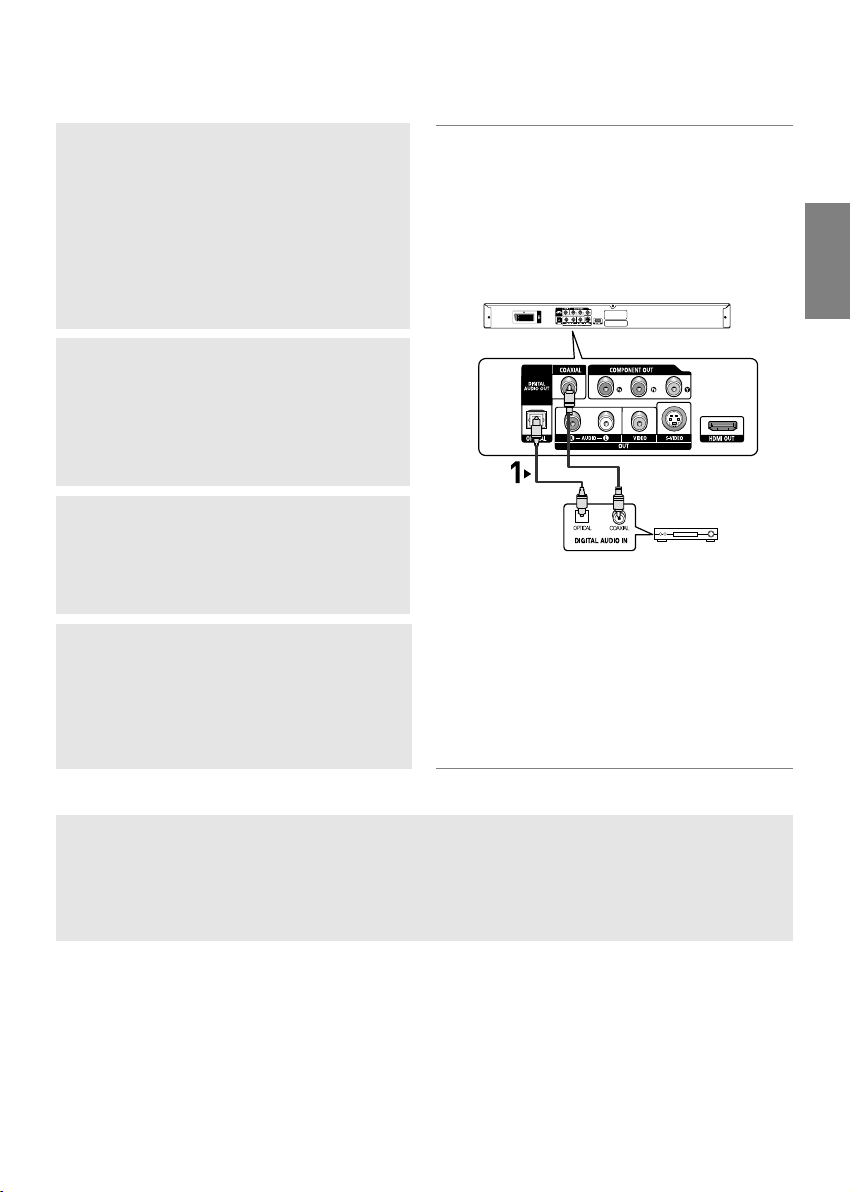
An ein Audiosystem anschließen (Dolby Digital-, MPEG2- oder DTSVerstärker)
1
Verbinden Sie mit Hilfe eines optischen Kabels (nicht im
Lieferumfang enthalten) den Anschluss DIGITAL AUDIO
OUT (OPTICAL) an der Rückseite des DVD-Players mit
dem Anschluss DIGITAL AUDIO IN (OPTICAL) am
Verstärker. Bei Verwendung eines Koaxialkabels (nicht im
Lieferumfang enthalten) verbinden Sie dieses mit dem
Anschluss DIGITAL AUDIO OUT (COAXIAL) an der
Rückseite des DVD-Players mit dem Anschluss DIGITAL
AUDIO IN (COAXIAL) am Verstärker.
2
Verbinden Sie mit Hilfe des/der Videokabel den VIDEO-,
S-VIDEO- oder COMPONENT OUT-Anschluss an der
Rückseite des DVD-Players mit dem VIDEO-, S-VIDEOoder COMPONENT IN-Anschluss des Fernsehgerätes.
Eine Beschreibung dazu finden Sie auf den Seiten 9~14.
oder
Optisches Kabel
(nicht im Lieferumfang
enthalten)
3
Schalten Sie DVD-Player, Fernsehgerät und Verstärker
ein.
Koaxialkabel
(nicht im Lieferumfang enthalten)
Dolby Digital- oder
DTS-Verstärker
Deutsch
4
Wählen Sie am Verstärker über die Taste zur Auswahl der
Eingangsquelle die Option Externer Eingang, damit das
Tonsignal des DVD-Players wiedergegeben wird.
Informationen zur Auswahl des Audio-Eingangs an Ihrem
Verstärker finden Sie in dessen
Hinweis
- Wenn Sie den DVD-Player an einen DTS-Verstärker anschließen und eine DTS-DVD abspielen
möchten, müssen Sie im Audio-Setup-Menü die Option DTS aktivieren Ein (On). Falls sie deaktiviert ist Aus (Off), wird entweder kein Ton wiedergegeben oder es ist ein sehr lautes Geräusch
zu hören.
- Regeln Sie die Lautstärke am Verstärker herunter, bevor Sie ihn einschalten. Plötzliche laute
Töne können die Lautsprecher und Ihre Ohren schädigen.
-Wählen Sie die Audio-Einstellungen im Bildschirmmenü passend zu Ihrem Verstärker (siehe Seiten 27).
- Abhängig vom jeweiligen Verstärker kann die Lage der Anschlüsse unterschiedlich sein.
Informationen dazu finden Sie in der Bedienungsanleitung des Verstärkers.
- Entfernen Sie vor Verwendung des optischen Kabels (nicht im Lieferumfang enthalten) den Staubschutz,
und bringen Sie diesen wieder an, wenn Sie das Kabel nicht mehr verwenden.
Bedienungsanleitung.
15

GRUNDFUNKTIONEN
GRUNDFUNKTIONEN
DVDs wiedergeben
Vor der Wiedergabe
- Schalten Sie das Fernsehgerät ein, und wählen
Sie über dessen Fernbedienung den korrekten
Video-Eingang.
- Wenn Sie ein externes Audiosystem
angeschlossen haben, schalten Sie dieses ein,
und wählen Sie den richtigen Audio-Eingang.
Wenn Sie nach Anschließen des Players an die
Stromversorgung zum ersten Mal die Taste DVD POWER
drücken, wird nebenstehender Bildschirm angezeigt: Wenn
Sie eine Sprache wählen möchten, drücken Sie die
entsprechende ZIFFERN-Taste.
(Dieser Bildschirm wird nur angezeigt, wenn Sie das Gerät
zum ersten Mal an die Stromversorgung anschließen.)
Wenn keine Sprache im Begrüßungsbildschirm gewählt wird,
können sich die Einstellungen bei jedem Ein- und
Ausschalten des Gerätes ändern. Wählen Sie die von Ihnen
bevorzugte Sprache.
Nachdem Sie eine Sprachauswahl getroffen haben, können
Sie diese ändern, indem Sie die Taste an der
Vorderseite des Gerätes mehr als 5 Sekunden lang gedrückt
halten. Dabei darf sich keine DVD im Gerät befinden. Der
Bildschirm SELECT MENU LANGUAGE wird angezeigt,
und Sie können die Sprachauswahl ändern.
Press 1 for English
Touche 2 pour Français
Drücken Sie 3 für Deutsch
Pulsar 4 para Español
Premere 5 per Italiano
Druk op 6 voor Nederlands
Wiedergabe
1. Drücken Sie die Taste OPEN/CLOSE ().
Die STANDBY-Anzeige erlischt, und das CD-Fach wird
geöffnet.
2. Legen Sie die Disc vorsichtig mit der bedruckten Seite
nach oben in das Fach ein.
3. Drücken Sie die Taste PLAY/PAUSE ( ) oder
OPEN/CLOSE ( ), um das CD-Fach zu schließen.
-
Wenn Sie die DVD-Wiedergabe mit der Taste
PLAY/PAUSE ( ) unterbrechen, wird die
Wiedergabe durch nochmaliges Drücken der Taste
PLAY/PAUSE ( ) an der Stelle, an der die
Wiedergabe unterbrochen wurde, fortgesetzt
4. Wiedergabe beenden
Drücken Sie die Taste STOP ( ), um die Wiedergabe zu
beenden.
5. Disc entnehmen
Drücken Sie die Taste OPEN/CLOSE ().
6. Wiedergabe unterbrechen
Drücken Sie während der Wiedergabe die Taste
PLAY/PAUSE ( ) oder die Taste STEP auf der
Fernbedienung.
- Das Bild wird angehalten, der Ton wird ausgeschaltet.
Um die Wiedergabe fortzusetzen, drücken Sie die
Taste PLAY/PAUSE ( ) erneut.
7. STEP-Wiedergabe (nicht für CDs)
Drücken Sie während der Wiedergabe die Taste STEP
auf der Fernbedienung.
- Bei jedem Tastendruck wird ein neues Einzelbild
angezeigt.
- Im Modus STEP erfolgt keine Tonwiedergabe.
- Drücken Sie die Taste PLAY/PAUSE ( ), um in den
normalen Wiedergabemodus zurückzukehren.
- Die STEP-Wiedergabe kann nur in Vorwärtsrichtung
verwendet werden.
8. Zeitlupe
Halten Sie im Modus PAUSE oder STEP die Taste
SEARCH ( / ) gedrückt, um die
Wiedergabegeschwindigkeit auf 1/8, 1/4 oder 1/2 der
Normalgeschwindigkeit einzustellen.
- Im Zeitlupenmodus erfolgt keine Tonwiedergabe.
- Drücken Sie die Taste PLAY/PAUSE ( ), um in den
normalen Wiedergabemodus zurückzukehren.
Hinweis
- Wenn sich der Player im Stoppmodus befindet
und länger als eine Minute nicht benutzt wird,
schaltet sich automatisch ein Bildschirmschoner
ein. Drücken Sie die Taste PLAY/PAUSE ( ),
um in den normalen Wiedergabemodus
zurückzukehren.
- Wenn sich der Player länger als 30 Minuten im
Stoppmodus befindet, wird er automatisch aus
geschaltet (automatische Abschaltfunktion).
- Wenn sich der Player länger als fünf Minuten im
Pausemodus befindet, wird die Wiedergabe
beendet.
- Das Symbol ( ) zeigt einen ungültigen
Tastendruck an.
16

Such- und SKIP-
Title
Chapter
Time
Audio
Subtitle
Funktionen verwenden
Sie können einzelne Kapitel oder Tracks während
der Wiedergabe schnell durchsuchen und mit der
Funktion SKIP zum nächsten Kapitel/Track springen.
Kapitel oder Tracks durchsuchen
Halten Sie während der Wiedergabe die Taste SEARCH (
oder ) auf der Fernbedienung länger als eine Sekunde
gedrückt.
DVDCD2X, 4X, 64X, 128X
2X, 4X, 8X
Hinweis
- Die mit dieser Funktion eingestellte Geschwindigkeit
entspricht unter Umständen nicht der tatsächlichen
Wiedergabegeschwindigkeit.
- Im Suchmodus erfolgt keine Tonwiedergabe (außer
bei CDs).
Tracks überspringen
Drücken Sie während der Wiedergabe die Taste SKIP (
oder ).
- Wenn Sie eine DVD abspielen und die Taste SKIP ( )
drücken, springt der Player zum nächsten Kapitel. Wenn
Sie die Taste SKIP ( ) drücken, springt der Player zum
Anfang des aktuellen Kapitels. Durch nochmaliges
Drücken springt der Player zum Anfang des vorhergehenden Kapitels.
- Wenn Sie eine CD bei deaktiviertem Menu Off abspielen
und die Taste SKIP ( ) drücken, springt der Player
zum nächsten Track. Wenn Sie die Taste SKIP ( )
drücken, springt der Player zum Anfang des aktuellen
Tracks. Durch nochmaliges Drücken springt der Player
zum Anfang des vorhergehenden Tracks.
Anzeigefunktion verwenden
Bei der Wiedergabe von
DVD/MPEG4
1. Drücken Sie während der Wiedergabe die Taste INFO auf
der Fernbedienung.
- Sie können INFO im Funktionsmenü wählen, indem
Sie die Taste MENU drücken.
2. Wählen Sie mit den Tasten ❷ den gewünschten
Menüpunkt.
3. Drücken Sie die Tasten ➛❿, um die gewünschte
Einstellung vorzunehmen, und drücken Sie anschließend
die Taste ENTER.
- Sie können die Zifferntasten auf der Fernbedienung
verwenden, um einen Titel oder ein Kapitel direkt
anzuwählen oder um die Wiedergabe von einem
bestimmten Zeitpunkt ab zu starten.
4. Drücken Sie die Taste INFO erneut, um die Anzeige
auszublenden.
Hinweis
Gewünschten Titel auf einem Datenträger
auswählen, auf dem sich mehrere Titeln
befinden. Wenn sich mehr als ein Film auf
einem Datenträger befindet, wird jeder Film
einzeln erkannt.
Die meisten DVDs sind in Kapitel aufgeteilt.
So können einzelne Passagen schneller
gefunden werden
.
Film ab einem bestimmten Zeitpunkt
wiedergeben. Als Bezugspunkt muss eine
Startzeit eingegeben werden. Bei einigen
Datenträgern funktioniert die zeitbezogene
Suchfunktion nicht.
Zeigt an, in welcher Sprache der Soundtrack
wiedergegeben wird.
In diesem Beispiel wird der Soundtrack in der
Sprache „English 5.1CH" wiedergegeben.
Auf einer DVD können sich bis zu acht verschiedene Soundtracks befinden.
Anzeige der verfügbaren Sprachen für die
Untertitel der DVD. Untertitel können in der
von Ihnen gewünschten Sprache angezeigt,
wahlweise aber auch komplett abgeschaltet
werden. Eine DVD kann bis zu 32 verschiedene Untertitel enthalten.
Deutsch
17

T
MenuReturnEnter
MenuReturnEnter
MenuReturnEnter
Disc- und Titelmenü
verwenden
Disc Menu (Disc-Menü) verwenden
1. Drücken Sie während der Wiedergabe einer DVD die Taste
MENU auf der Fernbedienung.
2. Wählen Sie mit den Tasten ❷ den Menüpunkt
Diskmenü, und drücken Sie die Tasten ❿ oder ENTER.
Drücken Sie die
Eingabetaste, um das
Diskmenü aufzurufen.
Hinweis
- Je nach Datenträger ist der Menüpunkt
Diskmenü nicht verfügbar.
- Sie können den Menüpunkt Diskmenü auch
über die Taste DISC MENU auf der
Fernbedienung wählen.
Titelmenü verwenden
1. Drücken Sie während der Wiedergabe einer DVD die Taste
MENU auf der Fernbedienung.
2. Wählen Sie mit den Tasten ❷ den Menüpunkt
Titelmenü, und drücken Sie anschließend die Taste n ❿
oder ENTER.
Drücken Sie die
Eingabetaste, um das
Titelmenü aufzurufen.
Hinweis
- Je nach Datenträger ist der Menüpunkt
Titelmenü nicht verfügbar.
- Der Menüpunkt Titelmenü wird nur angezeigt,
wenn sich mindestens zwei Titel auf dem
Datenträger befinden.
Funktionsmenü verwenden
Funktionsmenü verwenden (DVD)
1. Drücken Sie während der Wiedergabe die Taste MENU.
2. Wählen Sie mit den Tasten ❷ den Menüpunkt
Function, und drücken Sie anschließend die Tasten ❿ oder
ENTER.
- Info (Siehe Seiten 17)
- Zoom (Siehe Seite 22)
- Lesezeichen (Bookmark) (Siehe Seiten 21 ~ 22)
- Wiederholfunktion (Repeat) (Siehe Seiten 18 ~ 19)
- EZ VIEW (Siehe Seiten 19 ~ 20)
- Winkel (Siehe Seiten 21)
Info
Zoom
Lesezeichen
Wiederholfunktion
EZ View
Winkel
3. Wählen Sie mit den Tasten ❷ eine der fünf Funktionen.
Drücken Sie anschließend die Tasten ❿ oder ENTER, um
die Funktion aufzurufen.
Sie können die Funktionen auch direkt aufrufen, indem
Sie die entsprechende Ziffer auf der Fernbedienung
drücken.
- INFO
- EZ VIEW
- REPEAT
Wiedergabe wiederholen
Wiederholung des aktuellen Titels, Kapitels, ausgewählten Abschnitts (A-B) oder des gesamten
Datenträgers.
Bei der Wiedergabe von DVD
1. Drücken Sie die Taste REPEAT auf der Fernbedienung.
Das Dialogfeld “Wiederholen" wird angezeigt.
2. Wählen Sie mit den Tasten ➛❿ die Option Chapter
(Kapitel), Title (Titel) oder A-B, und drücken Sie
anschließend die Taste ENTER.
- Bei einer DVD können Kapitel und Titel wiederholt
werden.
- Chapter (Kapitel) ( ): Das aktuell wiedergegebene
Kapitel wird wiederholt.
- Title (Titel) ( ): Der aktuell wiedergegebene Titel wird
wiederholt
wiederholt.
- A-B : Ein gewähltes Segment des Datenträgers wird
wiederholt
DVD
REPEAT
Aus
01 01 A - B
ENTER
T
18

Funktion “A-B Wiederholung” verwenden
1.
Drücken Sie die Taste REPEAT auf der Fernbedienung.
2.
Drücken Sie die Tasten ➛/❿ die Option
3. Drücken Sie die Taste ENTER, um den Punkt zu
markieren, an dem die Wiederholung starten soll (A).
B wird automatisch hervorgehoben.
4. Drücken Sie die Taste ENTER, um den Punkt zu
markieren, an dem die Wiederholung stoppen soll (B).
- Drücken Sie die Taste CANCEL, um in den normalen
Wiedergabemodus zurückzukehren.
3. Um zur normalen Wiedergabe zurückzukehren, drücken Sie
erneut die Taste REPEAT, wählen Sie mit den Tasten ➛❿
Aus, und drücken Sie anschließend die Taste ENTER.
DVD
Aus
A-B.
01 01 A - B
T
ENTER
REPEAT
Hinweis
- Zwischen Punkt (A) und Punkt (B) müssen
mindestens fünf (Wiedergabe-) Sekunden liegen.
- Je nach Datenträger ist die
Wiederholungsfunktion nicht möglicherweise
verfügbar.
ER
WEITER
ER
WEITER
FUNKTIONEN
FUNKTIONEN
TE
TE
Bildformat anpassen (EZ
View)
Bildformat für die Wiedergabe einstellen (DVD)
Drücken Sie die Taste EZ VIEW.
- Bei jedem Drücken der Taste ändert sich die Bildgröße.
- Die Funktion des Bildvergrößerungsmodus hängt von den
Bildschirmeinstellungen im Menü Display Setup
(Bildschirmeinstellungen) ab.
- Um die ordnungsgemäße Funktion von EZ VIEW
sicherzustellen, müssen Sie im Menü Display Setup
(Bildschirmeinstellungen) das korrekte Bildformat wählen
(siehe Seiten 27~29).
Breit
EZ VIEW
Deutsch
Zeitlupe
Mit dieser Funktion können Sie Szenen, die Sie
genauer betrachten möchten (Sportszenen,
Konzertmitschnitte usw.), verlangsamt wiederholen
lassen.
Bei der Wiedergabe von DVD
1. Drücken Sie während der Wiedergabe die Taste
PLAY/PAUSE ().
2. Halten Sie im Modus PAUSE oder STEP die Taste SEARCH
(
) gedrückt, um die Wiedergabegeschwindigkeit auf
/
1/8, 1/4 oder 1/2 der Normalgeschwindigkeit einzustellen.
Bei Verwendung eines 16:9Fernsehgerätes
Für Datenträger mit 16:9-Bildformat
- WIDE SCREEN (Breit)
Gibt den Inhalt der DVD im Bildformat 16:9 wieder.
- SCREEN FIT (Passend)
Der obere und untere Rand des Bildes wird abgeschnitten. Beim Abspielen von DVDs mit Bildformat 2,35:1 verschwinden der obere und untere schwarze Rand. Das Bild
wird leicht vertikal verzerrt. (Je nach DVD werden die
schwarzen Ränder nicht vollständig ausgeblendet.)
- ZOOM FIT (Aufzoomen)
Der obere, untere, linke und rechte Rand des Bildes wird
abgeschnitten und der zentrale Bildbereich vergrößert.
Für DVDs mit 4:3-Bildformat
- Normal Wide (Normale Breite)
Gibt den Inhalt der DVD im Bildformat 16:9 wieder.
Das Bild wird leicht horizontal verzerrt.
- SCREEN FIT (Passend)
Der obere und untere Rand des Bildes wird abgeschnitten
und das Bild auf dem gesamten Bildschirm
wiedergegeben. Das Bild wird leicht vertikal verzerrt.
- ZOOM FIT (Aufzoomen)
Der obere, untere, linke und rechte Rand des Bildes wird
abgeschnitten und der zentrale Bildbereich vergrößert.
- Vertical Fit (Vertikale Anpassung)
Beim Abspielen einer 4:3-DVD auf einem 16:9Fernsehgerät werden auf der linken und rechten Seite
schwarze Ränder eingeblendet, damit das Bild nicht in die
Breite gezogen wird.
19

Bei Verwendung eines 4:3-
ReturnEnter
Untertitel-Auswahl
External Subtitle Off
readme.TXT
Menu
Fernsehgerätes
Für DVDs mit 16:9-Bildformat
- 4:3 Letterbox
Gibt den Inhalt der DVD im Bildformat 16:9 wieder. Am
oberen und unteren Rand sind schwarze Balken zu sehen.
- 4:3 Pan Scan
Linker und rechter Bildrand werden abgeschnitten und der
zentrale Bereich des 16:9-Bildes vergrößert.
- SCREEN FIT (BILDSCHIRMANPASSUNG)
Der obere und untere Rand des Bildes wird abgeschnitten
und das Bild auf dem gesamten Bildschirm
wiedergegeben. Das Bild wird leicht vertikal verzerrt.
- ZOOM FIT (ZOOMANPASSUNG)
Der obere, untere, linke und rechte Rand des Bildes wird
abgeschnitten und der zentrale Bildbereich vergrößert.
Für DVDs mit 4:3-Bildformat
- Normal Screen (Normale Wiedergabe)
Gibt den Inhalt der DVD im Bildformat 4:3 wieder.
- SCREEN FIT (BILDSCHIRMANPASSUNG)
Oberer und unterer Bildrand werden abgeschnitten und
das Bild auf dem gesamten Bildschirm wiedergegeben.
Das Bild wird leicht vertikal verzerrt.
- ZOOM FIT (ZOOMANPASSUNG)
Der obere, untere, linke und rechte Rand des Bildes wird
abgeschnitten und der zentrale Bildbereich vergrößert.
Hinweis
Je nach DVD haben diese Funktionen unterschiedliche Auswirkungen.
Audio-Sprache wählen
Sie können die gewünschte Audio-Sprache schnell
und einfach mit der Taste AUDIO wählen.
Taste AUDIO verwenden
(DVD/MPEG4)
1. Drücken Sie die Taste AUDIO. Bei jedem Drücken der Taste
ändert sich die Sprache für die Wiedergabe.
Die Audiosprachen werden durch Abkürzungen dargestellt.
DVD
ENG
DOLBY DIGITAL 5.1CH
AUDIO
Hinweis
- Die Verfügbarkeit dieser Funktion hängt von
den auf der DVD gespeicherten Sprachen ab.
- Eine DVD kann bis zu 8 verschiedene
Audiosprachen enthalten.
- Hinweise zum dauerhaften Festlegen einer
Audiosprache finden Sie im Abschnitt
“Audiosprachen verwenden” auf Seite 26.
Untertitel-Sprache wählen
Sie können die gewünschte Untertitel-Sprache
schnell und einfach mit der Taste SUBTITLE wählen.
Taste SUBTITLE verwenden
(DVD/MPEG4)
1. Drücken Sie die Taste SUBTITLE. Bei jedem Drücken der
Taste ändert sich die Sprache für den Untertitel.
Die Untertitel-Sprachen werden durch Abkürzungen dargestellt.
DVD
SUBTITLE
Aus
Wenn auf der DivX-Disk
externe Untertitel verfügbar
sind, wird die
entsprechende Option
angezeigt.
Drücken Sie wiederholt die
Taste Subtitle auf der
Fernbedienung die gewünschte Untertitel-Sprache
für die Wiedergabe von
MPEG4-Dateien, und
drücken Sie anschließend
die Taste ENTER.
MPEG4
MPEG4
SUBTITLE
Aus
Drücken Sie wiederholt die
Taste Audio auf der
Fernbedienung die gewünschte Audio-Einstellung für
die Wiedergabe von
MPEG4-Dateien, und
drücken Sie anschließend
die Taste ENTER.
MPEG4
PCM 1/2
AUDIO
2. Zum Ausblenden des AUDIO-Symbols drücken Sie die Taste
CANCEL oder RETURN.
20
2. Zum Ausblenden des SUBTITLE-Symbols drücken Sie
CANCEL oder RETURN.
Hinweis
- Je nach DVD müssen Sie die gewünschte
Untertitel-Sprache im Disc Menu (Disc-Menü)
einstellen. Drücken Sie die Taste DISC MENU.
- Die Verfügbarkeit dieser Funktion hängt von
den auf der DVD gespeicherten UntertitelSprachen ab.
- Eine DVD kann bis zu 32 verschiedene
Untertitelsprachen enthalten.
- Hinweise zum dauerhaften Festlegen einer
Untertitelsprache finden Sie im Abschnitt
“Untertitelsprache verwenden” auf Seite 26.

Kamerawinkel ändern
CANCEL
Wenn eine Szene einer DVD aus mehreren
Kamerawinkeln aufgenommen wurde, können Sie
diese mit der Funktion ANGLE auswählen.
ANGLE-Funktion verwenden (DVD)
Wenn die DVD mehrere Kameraperspektiven bietet,
wird ANGLE am Bildschirm angezeigt.
1. Drücken Sie während der Wiedergabe die Taste MENU auf
der Fernbedienung.
2. Wählen Sie mit den Taste
und drücken Sie die Taste
3. Wählen Sie mit den Taste
und drücken Sie die Taste
❷❷
den Menüpunkt Function,
❿
oder ENTER.
❷❷
den Menüpunkt Winkel,
❿
oder ENTER.
Info
Zoom
Lesezeichen
Wiederholfunktion
EZ View
Winkel
MenuReturnEnter
4. Wählen Sie entweder mit den Tasten ➛➛❿❿oder mit den
Zifferntasten auf der Fernbedienung den gewünschten
Bildwinkel aus.
4/6
Hinweis
- Wenn die DVD nur eine einzigeKameraperspektive
bietet, ist diese Funktion nicht verfügbar. Zur Zeit
bieten nur sehr wenige DVDs diese Funktion.
- Je nach Datenträger ist die Lesezeichenfunktion
nicht verfügbar.
Funktion Sofortige Wiederholung/SKIP verwenden
Lesezeichen-Funktion
verwenden
Mit dieser Funktion können Sie Abschnitte einer
DVD mit Lesezeichen versehen, um sie später
schneller wiederzufinden.
Lesezeichen-Funktion verwenden
(DVD)
1. Drücken Sie während der Wiedergabe die Taste MENU auf
der Fernbedienung.
2. Wählen Sie mit den Taste
und drücken Sie die Taste
3. Wählen Sie mit den Tasten ❷❷die Option Lesezeichen,
und drücken Sie die Taste
4. Drücken Sie zum Markieren der gewünschten Szene die
Taste ENTER. Bis zu drei Szenen können gleichzeitig mit
Lesezeichen versehen werden.
Hinweis
- Je nach Datenträger ist die Lesezeichenfunktion
nicht verfügbar.
❷❷
den Menüpunkt Function,
❿
oder ENTER.
Info
Zoom
Lesezeichen
Wiederholfunktion
EZ View
Winkel
❿
oder ENTER.
- - -
1 - -
MenuReturnEnter
CANCEL
Deutsch
Funktion “Sofortige Wiederholung”
verwenden (DVD)
Mit dieser Funktion können Sie verpasste Szenen
sofort wiederholen lassen.
Drücken Sie die Taste INSTANT REPLAY.Vom aktuellen
Zeitpunkt wird 10 Sekunden zurückgesprungen und die Szene
erneut abgespielt.
Funktion “Sofortiger SKIP” verwenden (DVD)
Mit dieser SKIP-Funktion können Sie 10 Sekunden
der Wiedergabe überspringen.
Drücken Sie die Taste INSTANT SKIP.
- Es werden 10 Sekunden der Wiedergabe übersprungen (SKIP).
Hinweis
Je nach Datenträger ist die Lesezeichenfunktion
nicht verfügbar.
Mit Lesezeichen versehene Szene
wieder aufrufen.
1~3. Die Schritte 1~3 stimmen mit den unter “Lesezeichen-
Funktion verwenden” auf Seite 21 aufgeführten Schritten
überein.
4. Drücken Sie die Tasten
➛/❿
, um eine mit Lesezeichen
versehene Szene auszuwählen.
1 2 3
CANCEL
5. Drücken Sie die Taste PLAY/PAUSE ( ), um zu der
markierten Szene zu springen (SKIP).
Lesezeichen löschen
1~3. Die Schritte 1~3 stimmen mit den unter “Lesezeichen-
Funktion verwenden” auf Seite 21 aufgeführten Schritten
überein
21

4. Wählen Sie mit den Tasten
➛/❿
die Nummer des
Lesezeichens, das Sie löschen möchten.
5. Drücken Sie die Taste CANCEL, um das Lesezeichen zu löschen.
1 2 3
CANCEL
Zoom-Funktion verwenden
Zoom-Funktion verwenden (DVD)
1. Drücken Sie im Wiedergabe- oder Pausemodus die Taste
MENU auf der Fernbedienung.
2. Wählen Sie mit den Taste
und drücken Sie die Taste
3. Wählen Sie mit den Tasten
drücken Sie die Taste
4. Wählen Sie mit den Tasten
Bildschirmbereich aus, der vergrößert werden soll.
Drücken Sie die Taste ENTER.
Wenn Sie beim Abspielen einer DVD auf ENTER drück
en, wird das Bild in der Abfolge 2x/4x/2x/Normal
vergrößert und wieder verkleinert.
❷❷
den Menüpunkt Function,
❿
oder ENTER.
❷❷
❿
die Option Zoom, und
oder ENTER.
❷❷
oder
➛❿
den
Info
Zoom
Lesezeichen
Wiederholfunktion
EZ View
Winkel
MenuReturnEnter
Clips-Menü für MP3/WMA/
JPEG/ MPEG4/CD Audio
CD Audio oder MP3/WMA/JPEG/MPEG4Datenträger enthalten einzelne Musiktitel und/oder
Bilder, die wie nachfolgend dargestellt in Ordner
sortiert werden können. Dies funktioniert ähnlich wie
das Anlegen von Dateiordnern auf einem Computer.
Öffnen Sie das CD-Fach.
Legen Sie den Datenträger
ein. Schließen Sie das
Fach. Das Fach schließt
sich, und das folgende
Fenster wird angezeigt.
Stopp
WMA
JPEG
MP3
MPEG4
Enter Return
Aus
00:00:00
T
T
Menu
- : Name der aktuell wiedergegebenen Datei.
- : Aktuelle Wiedergabezeit.
- : Aktueller Wiedergabemodus. Es gibt vier Modi. Sie
können mit der Taste REPEAT ausgewählt werden.
- Aus (Off): Normale Wiedergabe
- Track (Title): Wiederholung des aktuellen Titels.
- Verzeichnis (Folder): Wiederholung des aktuellen
Ordners.
- Zufallsausw (Random): Wiedergabe der Dateien in
zufälliger Reihenfolge.
- : MP3-Dateisymbol
- : WMA-Dateisymbol
- : JPEG-Dateisymbol
- : AVI-Dateisymbol.
- : CD Audio-Dateisymbol
- : Ordnersymbol
Symbol für aktuellen Ordner
-:
Hinweis
Bei der Wiedergabe von Dateien im MP3,- WMA,oder JPEG-Fprmat ist keine Einstellung der
Bildqualität möglich.
Ordner auswählen
Der ordner kan sowohl im stoppmodus als auch im
Wiedergabemodus ausgewählt werden.
- Übergeordneten auswählen
Drücken Sie die Taste RETURN, um den übergeordneten Ordner
zu öffnen, oder wählen Sie “..” mit den Tasten ❷❷, und drück-
en Sie ENTER, um den übergeordneten Ordner zu öffnen.
- Nebenordner auswählen
Wählen Sie mit den Tasten
aus, und drücken Sie die Taste ENTER.
- Unterordner auswählen
Wählen Sie mit den Tasten
aus, und drücken Sie die Taste ENTER.
Root
WMA
JPEG
MP3
MUSIC
1st
2nd
SONG FILE 1
SONG FILE 2
SONG FILE 3
MPEG4 FILES
❷❷
❷❷
Übergeordneter Ordner
Aktueller Ordner
Unterordner
Nebenordner
den gewünschten Ordner
den gewünschten Ordner
22

MP3/WMA/CD AudioDateien wiedergeben
1. Öffnen Sie das CD-Fach. Legen Sie den Datenträger ein.
Schließen Sie das Fach.
- Wenn ein Datenträger MP3- und WMA-Dateien enthält,
wird nur ein Dateityp wiedergegeben.
2. Wählen Sie mit den Tasten ❷❷
aus. Starten Sie die Wiedergabe der Musikdatei mit der
Taste ENTER.
Wiederholte/Zufällige Wiedergabe
Drücken Sie die Taste REPEAT, um den Wiedergabemodus zu
ändern. Es gibt vier Modi: Aus (Off), Track, Verzeichnis
(Folder) und Zulfallsausw (Random).
- Aus (Off): Normale Wiedergabe
- Track: Wiederholung der aktuellen Musikdatei.
- Verzeichnis (Folder): Wiederholung aller Musikdateien mit
gleicher Erweiterung im aktuellen
Ordner.
- Zulfallsausw (Random): Musikdateien mit gleicher Erweiterung
werden in zufälliger Reihenfolge
wiedergegeben
Mit der Taste CANCEL kehren Sie zur normalen Wiedergabe
zurück.
MP3/WMA-Dateien auf CD-R
Wenn Sie MP3- oder WMA-Dateien auf CD-R aufnehmen,
beachten Sie bitte Folgendes.
- Für MP3- oder WMA-Dateien werden die Formate JOLIET
und ISO 9660 empfohlen.
MP3- und WMA-Dateien in den Formaten ISO 9660 und Joliet
sind mit MS-DOS, MS Windows und mit Apple Macintosh kompatibel. Dieses Format ist das am häufigsten verwendete.
- Achten Sie bei der Benennung von MP3- oder WMADateien darauf, dass der Dateiname 8 Zeichen nicht über-
schreitet und die Dateinamenserweiterung “.mp3” bzw.
“.wma” lautet.
Benennen Sie die Datei nach folgendem Muster: “Titel.mp3”
oder “Titel.wma”. Der Dateiname sollte aus maximal 8 Zeichen
bestehen und keine Leerzeichen und Sonderzeichen enthalten
(.,/,\,=,+).
- Bei der Aufnahme von MP3-Dateien sollte die Datenrate
mindestens 128 kbit/s betragen.
Die Klangqualität von MP3-Dateien hängt wesentlich von der
gewählten Datenrate ab. Um eine Klangqualität wie bei einer
Audio-CD zu erreichen, ist eine analoge/digitale Samplingrate
(Konvertierung zu MP3) von 128 kbit/s bis 160 kbit/s erforderlich. Eine höhere Rate als diese (z. B. über 192 kbit) bewirkt
nicht unbedingt eine Verbesserung der Klangqualität. Bei einer
Datenrate unter 128 kbit/s können Audiodateien nicht
zufriedenstellend wiedergegeben werden.
➛❿
eine Musikdatei
Wiedergabe
Because You
...
Because You
Cactus
Sad Dayu
Wonderful
Enter
Return
T
T
00:00:23
REPEAT
Aus
Repeat
- Bei der Aufnahme von WMA-Dateien sollte die Datenrate
mindestens 64 kbit/s betragen.
Die Klangqualität von WMA-Dateien hängt wesentlich
von der gewählten Datenrate ab. Um eine
Klangqualität wie bei einer Audio-CD zu erreichen, ist
eine analoge/digitale Samplingrate (Konvertierung zu
WMA) von 64 kbit/s bis 192 kbit/s erforderlich. Bei
einer Datenrate unter 64 kbit/s oder über 192 kbit/s
können Audiodateien nicht zufriedenstellend
wiedergegeben werden. Bei WMA-Dateien wird eine
Samplingrate von > 30 kHz unterstützt.
- Urheberrechtlich geschützte MP3-Dateien dürfen nicht
aufgenommen werden.
Zur Vermeidung unrechtmäßiger Vervielfältigung sind
einige Dateien verschlüsselt und durch einen Code
geschützt. Solche Dateien sind zum Beispiel:
Windows Media™-Dateien (eingetragene Marke von
Microsoft) oder SDMI™-Dateien (eingetragene Marke
der SDMI Foundation). Dateien dieses Typs können
nicht vervielfältigt werden.
- Wichtig:
Diese Empfehlungen sind keine Garantie für die Wiedergabe
von MP3-Aufnahmen durch den DVD-Player oder für eine gute
Klangqualität. Beachten Sie, dass bestimmte Bedingungen
beim Brennen von MP3-Dateien auf CD-R die optimale
Wiedergabe auf Ihrem DVD-Player möglicherweise beeinträchtigen (schlechte Klangqualität, Gerät erkennt Dateien nicht).
- Dieses Gerät kann pro Datenträger maximal 500 Dateien und
500 Ordner wiedergeben.
MPEG4-Dateien wiedergeben
MPEG4-Wiedergabefunktion
AVI-Dateien enthalten Audio- und Videodaten. Nur
AVI-Dateien mit der Erweiterung “.avi” können
wiedergegeben werden.
1. Öffnen Sie das CD-Fach. Legen Sie den Datenträger ein.
Schließen Sie das Fach.
2. Wählen Sie mit den Tasten ❷❷oder
aus (DivX/XviD), und drücken Sie die Taste ENTER.
Wiederholung
Drücken Sie die Taste REPEAT, um den Wiedergabemodus zu
ändern. Es gibt vier Modi: Aus (Off), Ordner (Folder) und Titel
(Title).
- Ordner (Folder): Wiederholung aller AVI-Dateien mit gleicher
Erweiterung im aktuellen Ordner.
- Titel (Title): Wiederholung des aktuellen Titels.
Stopp
/MPEG4
...
a01_divx51b-8
a02_divx505b-8
a03_divx502sp-8
a04_divx412-8
➛❿
eine AVI-Datei
Enter Return
T
T
Aus
00:00:00
Menu
23
Deutsch

MPEG4-Funktionsbeschreibung
Funktion Beschreibung Seite
Überspringen
( oder )
Suchlauf
( oder )
Zeitlupe
STEP-
Wiedergabe
ZOOM
Wenn Sie die Tasten oder
drücken, springt der Player
5 Minuten nach vor oder
zurück.
Drücken Sie während der
Wiedergabe die Taste SUCHLAUF ( oder ). Durch
erneutes Drücken wird die
Geschwindigkeit des Suchlaufs
erhöht. In AVI-Dateien kann mit
höherer Geschwindigkeit
gesucht werden (2X, 4X, 8X).
Suchlauf mit geringer
Geschwindigkeit in AVI-Dateien
(1/8X, 1/4X, 1/2X).
Bei jedem Drücken der Taste
STEP wird ein neues Einzelbild
angezeigt.
2X/4X/2X/Normal (in dieser
Reihenfolge)
-
-
P16
P16
P22
- Bei manchen MPEG4-Dateien sind diese Funktionen
möglicherweise nicht verfügbar.
AVI-Dateien auf CD-R
Dieses Gerät kann folgende Video-Kompressionsformate im
AVI-Dateiformat wiedergeben:
- DivX 3.11
- DivX 4 (Auf der Basis von MPEG4 Simple Profile)
- DivX 5 (MPEG4 Simple Profile plus zusätzliche Funktionen
wie B-Frames. Qpel und GMC werden ebenfalls unterstützt.)
- XviD MPEG4-konforme Inhalte.
DVD-RW und DVD+R
Unterstützte DivX-Formate:
- DivX Basic-Format DivX 3.11 / 4.12 / 5.x
- Xvid (mit MPEG-4 konformem Video-Codec) und DivX Pro
- Dateiformat: *.avi, *.div, *.divx.
Dieses Gerät unterstützt folgende maximale Auflösungswerte:
DivX 3.11, DivX 4, XviD DivX 5
Die Bitrate schwankt
möglicherweise:
Das Gerät kann die
Dekodierung höherer
Bitrate-Bereiche
ÜBERSPRINGEN und
erneut mit der Dekodierung
beginnen, wenn die Bitrate
normal ist.
720 x 480 bei 30 Bildern pro
Sekunde
720 x 576 bei 25 Bildern pro
Sekunde
: Maximale Bitrate: 4 Mbit/s
Hinweis
- Das Modell DVD-HD870 unterstützt Auflösungen
von 720x480 bei 30 Bildern pro Sekunde und
720x576 bei 25 Bildern pro Sekunde.
- Bestimmte auf PC erstellte MPEG4-Dateien
können möglicherweise nicht wiedergegeben
werden. Deshalb werden Codecs, Versionen
und Auflösungen oberhalb der Spezifikation
nicht unterstützt.
- Diese Gerät unterstützt im MPEG4-Format in
Übereinstimmung mit dem Format ISO 9660
beschriebene CD-R/RW.
24
Picture CDs wiedergeben
1. Wählen Sie den gewünschten Ordner aus.
2. Wählen Sie mit den Tasten
Clip-Menü, und drücken Sie die Taste ENTER.
3. Wählen Sie mit den Tasten INFO das gewünschte Menü
aus, und drücken Sie die Taste ENTER.
Hinweis
- Durch Drücken der Taste STOP gelangen Sie
zurück ins Clip-Menü.
- Bei Wiedergabe einer Kodak Picture CD werden sofort Fotos angezeigt, und nicht das ClipMenü.
Drehen
: Bei jedem Drücken der Taste ENTER wird das Bild
um 90 Grad gedreht.
Zoom
:Wählen Sie mit den Tasten
Bildschirmbereich aus, der vergrößert werden soll.
Drücken Sie die Taste ENTER. Bei jedem Drücken der
Taste ENTER wird das Bild bis zu 2X vergrößert.
Diashow
• : Der Diashow-Modus wird aufgerufen.
• Vor dem Starten der Diashow muss das Bildintervall
eingestellt werden.
• : Der Bildwechsel erfolgt automatisch alle 6
Sekunden.
• : Der Bildwechsel erfolgt automatisch alle 12
Sekunden.
• : Der Bildwechsel erfolgt automatisch alle 18
Sekunden.
Hinweis
- Die Zeit zwischen den einzelnen Bildern kann,
abhängig von der Dateigröße, vom eingestellten
Intervall abweichen.
- Wenn Sie keine Taste drücken, wird die Diashow
automatisch nach ungefähr 10 Sekunden gestartet.
❷❷
eine Bilddatei aus dem
❷❷
den
Zeit:
ENTER RETURN
ENTER
RETURN

MP3- und JPEG-wiedergabe
Sie können JPEG-Dateien mit Hintergrundmusik abspielen
1.
Wählen Sie mit den Tasten /❷❷eine MP3-Datei aus dem
Clip-Menü, und drücken Sie die Taste ENTER.
2.
Wählen Sie mit den Tasten /❷❷eine JPEG-Datei aus dem
Clip-Menü, und drücken Sie die Taste ENTER.
- Die Musik wird von Anfang an wiedergegeben.
3. Drücken Sie die Taste Stop, um die Wiedergabe
anzuhalten.
Hinweis
MP3- und JPEG-Dateien müssen sich auf derselben
Disk befinden
JPEG-Dateien auf CD-R
- Nur Dateien mit einer der Erweiterungen “.jpg” und “.JPG”
können wiedergegeben werden.
- Wenn der Datenträger beim Brennen nicht “geschlossen”
wurde, wird der Start der Wiedergabe verzögert, und
eventuell werden nicht alle Dateien wiedergegeben.
- Nur CD-R-Datenträger mit JPEG-Dateien in den Formaten
ISO 9660 oder Joliet können wiedergegeben werden.
- Der Name der JPEG-Datei sollte aus maximal 8 Zeichen
bestehen und keine Leerzeichen und Sonderzeichen (. / = +)
enthalten.
- Nur eine durchgehend beschriebene Multisession-CD kann
wiedergegeben werden. Wenn die Multisession-CD ein leeres
Segment enthält, erfolgt die Wiedergabe nur bis zu diesem
Segment.
- Auf einer CD können maximal 3000 Bilder gespeichert werden.
- Es wird empfohlen, Kodak Picture CDs zu verwenden.
- Bei der Wiedergabe von Kodak Picture CDs können nur die
JPEG-Dateien im Bildordner wiedergegeben werden.
- Kodak Picture CD: Die JPEG-Dateien im Bildordner können
automatisch wiedergegeben werden.
- Konica Picture CD: Wählen Sie die JPEG-Dateien aus dem
Clip-Menü aus, um die Bilder anzuzeigen.
- Fuji Picture CD: Wählen Sie die JPEG-Dateien aus dem ClipMenü aus, um die Bilder anzuzeigen.
- QSS Picture CD: QSS Picture CDs können eventuell nicht
korrekt wiedergegeben werden.
- Wenn die CD mehr als 500 Dateien enthält, können nur
500 JPEG-Dateien wiedergegeben werden.
- Wenn die CD mehr als 500 Ordner enthält, können nur
JPEG-Dateien aus 500 Ordnern wiedergegeben werden.
SETUP-MENÜ
SETUP-MENÜ
ÄNDERN
ÄNDERN
Setup-Menü verwenden
Mit dem Setup-Menü können Sie benutzerdefinierte
Einstellungen für Ihren DVD-Player vornehmen. Sie
können beispielsweise verschiedene
Spracheinstellungen auswählen, eine
Kindersicherung einrichten oder den DVD-Player an
Ihren Fernsehbildschirm anpassen.
1. Drücken Sie im Stoppmodus die Taste MENU auf der
Fernbedienung. Wählen Sie mit den Tasten
Option Setup, und drücken Sie die Taste
❶
Spracheneinstellung : Sprache einstellen.
❷
Audio-Optionen : Tonwiedergabeoptionen einstellen.
❸
Anzeigeoptionen : Anzeigeoptionen einstellen.
Bildformat und anderer Anzeigeoptionen auswählen.
❹
Kindersicherung : Kindersicherung einstellen. Durch
Auswahl einer entsprechenden Alterseinstufung für die
Kindersicherung können Sie verhindern, dass Kinder für
sie nicht geeignete Filme ansehen.
➎
DivX(R) Registrationen : Registrieren Sie diesen Player
mit Hilfe des Registrierungscodes mit dem DivX(R)
Video-On-Demand-Format. Weitere Informationen finden
Sie unter www.divx.com/vod.
❷❷
2. Wählen Sie mit den
Drücken Sie die Taste
auszuwählen.
3. Drücken Sie erneut die Taste MENU, um das Setup-Fenster
auszublenden, nachdem Sie die gewünschten Einstellungen
vorgenommen haben.
die einzelnen Funktionen aus.
❿
oder ENTER, um Unterfunktionen
❷❷
❿
Spracheneinstellung
Audio-Optionen
Anzeigeoptionen
Kindersicherung :
DivX(R) Registrationen
Setup
die
oder ENTER.
❿
❿
❿
❿
❿
MenuReturnEnter
Deutsch
Hinweis
Je nach Datenträger sind einige Optionen des
Setup-Menüs möglicherweise nicht verfügbar.
25

Setup
MenuReturnEnter
Setup
MenuReturnEnter
Sprachfunktionen
Setup
MenuReturnEnter
einstellen
Wenn Sie Voreinstellungen für Player-Menü, DiscMenü, Audio und Untertitel vornehmen, gelten diese
fortan bei jeder Wiedergabe eines Films.
Sprache für das Player-Menü wählen
1. Drücken Sie im Stoppmodus die Taste MENU.
2. Wählen Sie mit den Tasten
drücken Sie die Taste
3. Wählen Sie mit den Tasten
Spracheneinstellung aus, und drücken Sie die Taste
oder ENTER.
4. Wählen Sie mit den Tasten
aus, und drücken Sie die Taste
5. Wählen Sie mit den Tasten
aus, und drücken Sie die Taste
- Die Sprache ist ausgewählt, und das Menü pracheneinstellung wird erneut angezeigt.
-Drücken Sie die Taste MENU, um das Setup-Menü
auszublenden.
Sprache für das Disc Menu (DiscMenü) wählen
Mit dieser Funktion wird die Anzeigesprache für das
Disc-Menü eingestellt.
1. Drücken Sie im Stoppmodus die Taste MENU.
2. Wählen Sie mit den Tasten
drücken Sie die Taste
3. Wählen Sie mit den Tasten
Spracheneinstellung aus, und drücken Sie die Taste
oder ENTER.
4. Wählen Sie mit den Tasten
drücken Sie die Taste
5. Wählen Sie mit den Tasten
aus, und drücken Sie die Taste
- Ist eine gewählte Sprache nicht verfügbar, wird
automatisch die Originalsprache der DVD ausgewählt.
- Die Sprache ist ausgewählt, und das Menü
Spracheinstellung wird erneut angezeigt.
-Drücken Sie die Taste MENU, um das Setup-Menü
auszublenden.
❷❷
❿
oder ENTER.
❷❷
❷❷
❷❷
❷❷
❿
oder ENTER.
❷❷
❷❷
❿
oder ENTER.
❷❷
die Option Setup, und
die Option
das DVD-Player-Menü
❿
oder ENTER.
die gewünschte Sprache
❿
oder ENTER.
SPRACHENEINSTELLUNG
Player Menu : English
Setup
DVD-Player-M
Diskmenü
Wiedergabe
Untertitel
DivX Untertite
Enter
English
Français
√ Deutsch
Español
Italiano
Nederlands
Return Menu
die Option Setup, und
die Option
das Diskmenü aus, und
die gewünschte Sprache
❿
oder ENTER.
SPRACHENEINSTELLUNG
DVD-Player-M
Diskmenü
Wiedergabe
Untertitel
DivX Untertite
English
Français
√ Deutsch
Español
Italiano
Nederlands
❿
❿
Audio-Sprache wählen
1. Drücken Sie im Stoppmodus die Taste MENU.
2. Wählen Sie mit den Tasten
drücken Sie die Taste
3. Wählen Sie mit den Tasten
Spracheneinstellung aus, und drücken Sie die Taste
oder ENTER.
4. Wählen Sie mit den Tasten
und drücken Sie die Taste
5. Wählen Sie mit den Tasten
aus, und drücken Sie die Taste
- Wählen Sie “Original”, wenn Sie den Originalton als
Standardsprache auswählen wollen.
- Ist eine gewählte Sprache nicht verfügbar, wird
automatisch die Originalsprache der DVD ausgewählt.
- Die Sprache ist ausgewählt, und das Menü
Spracheinstellung wird erneut angezeigt.
-Drücken Sie die Taste MENU, um das Setup-Menü
auszublenden.
❷❷
❿
oder ENTER.
❷❷
❷❷
❿
❷❷
die Option Setup, und
die Option
die Option Wiedergabe,
oder ENTER.
die gewünschte Sprache
❿
oder ENTER.
SPRACHENEINSTELLUNG
DVD-Player-M
Diskmenü
Wiedergabe
Untertitel
DivX Untertite
√ Deutsch
❿
Original
English
Français
Español
Italiano
Untertitel-Sprache wählen
1. Drücken Sie im Stoppmodus die Taste MENU.
2. Wählen Sie mit den Tasten
drücken Sie die Taste
3. Wählen Sie mit den Tasten
Spracheneinstellung aus, und drücken Sie die Taste
oder ENTER.
4. Wählen Sie mit den Tasten
drücken Sie die Taste
5. Wählen Sie mit den Tasten
aus, und drücken Sie die Taste
-Wählen Sie “Automatisch”, wenn Audio und Untertitel in
der gleichen Sprache wiedergegeben werden sollen.
- Auf einigen Datenträgern sind möglicherweise nicht
alle Sprachen verfügbar. Ist eine gewählte Sprache
nicht verfügbar, wird automatisch die Originalsprache
der DVD ausgewählt.
- Die Sprache ist ausgewählt, und das Setup-Menü wird
erneut angezeigt.
-Drücken Sie die Taste MENU, um das Setup-Menü
auszublenden.
❷❷
❿
oder ENTER.
❷❷
❷❷
❿
oder ENTER.
❷❷
die Option Setup, und
die Option
die Option Untertitel, und
die gewünschte Sprache
❿
oder ENTER.
SPRACHENEINSTELLUNG
DVD-Player-M
√ Automatisch
Diskmenü
Wiedergabe
Untertitel
DivX Untertite
English
Français
Deutsch
Español
Italiano
❿
26

Setup
MenuReturnEnter
Setup
MenuReturnEnter
DivX-Untertitel-Sprache wählen
Setup
MenuReturnEnter
1. Drücken Sie im Stoppmodus die Taste MENU.
2. Wählen Sie mit den Tasten
drücken Sie die Taste
3. Wählen Sie mit den Tasten
Spracheneinstellung aus, und drücken Sie die Taste
oder ENTER.
4. Wählen Sie mit den Tasten
Untertitel, und drücken Sie die Taste
5. Wählen Sie mit den Tasten
aus, und drücken Sie die Taste
- Die Sprache ist ausgewählt, und das Setup-Menü wird
erneut angezeigt.
-Drücken Sie die Taste MENU, um das Setup-Menü
auszublenden.
❷❷
❿
oder ENTER.
❷❷
❷❷
❷❷
die Option Setup, und
die Option
die Option DivX
❿
oder ENTER.
die gewünschte Sprache
❿
oder ENTER.
SPRACHENEINSTELLUNG
DVD-Player-Menü : Deutsch
Diskmenü : Deutsch
Wiedergabe : Deutsch
Untertitel
√ Unicode
DivX Untertitel
Cyrillic
Greek
Tonwiedergabeoptionen
einstellen
Mit den Tonwiedergabeoptionen können Sie
Toneinstellungen ändern und an Ihr Audiosystem
anpassen.
1. Drücken Sie im Stoppmodus die Taste MENU.
2. Wählen Sie mit den Tasten
drücken Sie die Taste
3. Wählen Sie mit den Tasten
Optionen, und drücken Sie die Taste
4. Wählen Sie mit den Tasten
aus, und drücken Sie die Taste
❷❷
❿
oder ENTER.
❷❷
❷❷
die Option Setup, und
die Option Audio-
❿
oder ENTER.
die gewünschte Option
❿
oder ENTER.
❷
MPEG-2 Dig. Ausgang
- PCM: Konvertierung zu PCM(2CH)-Ton.
- Bitstream: Konvertierung zu MPEG-2 Digital Bitstream
(5.1CH oder 8CH). Wählen Sie Bitstream, wenn Sie
einen digitalen Audioausgang verwenden.
❸
DTS
- Aus: Keine digitale Signalausgabe.
❿
- Ein: DTS-Bitstream wird ausgegeben. Wählen Sie
DTS Ein, wenn Sie einen DTS-Decoder anschließen.
Hinweis
- Beim Abspielen von DTS-DVDs ist keine analoge
Tonwiedergabe möglich.
❹
Dynam. Kompression
- Ein : Dynamische Kompression aktivieren.
- Aus : Standardwert einstellen.
❺
PCM Downsampling
- Ein : Wählen Sie diese Option, wenn der verwendete
Verstärker nicht für 96 kHz geeignet ist.
In diesem Fall werden 96-kHz-Signale zu 48-kHzSignalen konvertiert.
- Aus : Wählen Sie diese Option, wenn der verwendete
Verstärker für 96 kHz geeignet ist. In diesem Fall wer
den alle Signale unverändert ausgegeben.
Deutsch
Hinweis
Auch bei deaktiviertem PCM-Down-Sampling gilt:
• Bei einigen DVDs wird für die Tonwiedergabe
über den Digitalausgang automatisch Down-
Sampling durchgeführt.
• Drücken Sie die Taste MENU, um das Setup-
Menü auszublenden.
HDMI
-
Wenn das angeschlossene Fernsehgerät nicht
kompatibel mit komprimierten Mehrkanalformaten
(Dolby Digital, DTS, MPEG) ist, stellen Sie den
digitalen Audioausgang auf PCM ein.
-
Wenn das angeschlossene Fernsehgerät nicht
kompatibel mit LPCM-Abtastraten über 48 kHz ist,
aktivieren Sie PCM Downsampling (Ein).
❶
Dig. Ausgang
- PCM: Konvertierung zu PCM(2CH)-Ton.
- Bitstream: Dolby Digital- Bitstream über
Digitalausgang. Wählen Sie Bitstream bei Verwendung
eines Dolby Digital-Decoders.
Spracheneinstellung
Audio-Optionen
Anzeigeoptionen
Kindersicherung :
DivX(R) Registrationen
AUDIO-OPTIONEN
Dig. Ausgang : PCM
MPEG-2 Dig. Ausgang : PCM
DTS : Aus
Dynam. Kompression : Ein
PCM DownSampling : Ei n
❿
❿
❿
❿
❿
Hergestellt unter Lizenz von Dolby® Laboratories.
“Dolby” sowie das Doppel-D-Symbol sind
Warenzeichen der Dolby® Laboratories.
“DTS” und “DTS Digital Surround” sind eingetra-
gene Marken von Digital Theater Systems, Inc.
Anzeigeoptionen einstellen
Über die Anzeigeoptionen können Sie verschiedene
Videofunktionen des Players einstellen.
1. Drücken Sie im Stoppmodus die Taste MENU.
2. Wählen Sie mit den Tasten
drücken Sie die Taste
3. Wählen Sie mit den Tasten
Anzeigeoptionen aus, und drücken Sie die Taste
ENTER.
4. Wählen Sie mit den Tasten
aus, und drücken Sie die Taste
❷❷
❿
oder ENTER.
❷❷
❷❷
die Option Setup, und
die Option
die gewünschte Option
❿
oder ENTER.
❿
oder
27

❶
Setup
MenuReturnEnter
Setup
MenuReturnEnter
Aspect Ratio : 16:9 Wide
Setup
MenuReturnEnter
Bildformat
Sie können ein Bildformat wählen, das zum
Bildseitenverhältnis Ihres Fernsehgerätes passt.
- 4:3 Normal (4:3 Letterbox) : Mit dieser Einstellung können
Sie auf einem Fernseher mit dem Bildformat 4:3 eine
DVD im Breitbildformat 16:9 wiedergeben. Am oberen
und unteren Rand sind schwarze Balken zu sehen.
- 4:3 Passend (4:3 Pan Scan): Wenn Sie diese Einstellung
wählen, wird nur der zentrale Bereich von 16:9-Filmen auf
Ihrem konventionellen Fernseher angezeigt. Rechter und
linker Bildrand werden abgeschnitten.
- 16:9 Breit (16:9 Wide): Mit dieser Einstellung wird auf
Breitbildfernsehern das volle Breitbildformat 16:9
angezeigt.
❷
Standbild
Mit diesen Optionen kann das Bildflimmern im
Standbildmodus beseitigt und kleine Schrift besser
dargestellt werden.
- Auto: Wenn Sie Auto auswählen, werden Halbbild- und
Vollbildmodus automatisch eingestellt.
- Bereich (Field): Wählen Sie diese Option, wenn das Bild
im Auto-Modus flimmert.
- Einzelbild (Frame): Wählen Sie diese Option, wenn Sie
kleine Schrift im Auto-Modus besser darstellen möchten.
❸
Bildschirmmeldungen
Die Anzeige von Bildschirmmeldungen auf Ein oder
stellen.
❹
TV-System
- NTSC: Bei Verwendung von NTSC-Datenträgern ist zu
beachten:
• Wenn Ihr Fernseher nur über einen PAL-Videoeingang
verfügt, müssen Sie “PAL ” auswählen. Bei Auswahl von
“PAL ” ist das Ausgabeformat PAL 60 Hz.
• Wenn Ihr Fernseher über einen NTSC-Eingang verfügt,
wählen Sie “NTSC”.
• Bei Einstellung des NTSC-Fernsehsystems beträgt die
Bildfrequenz am HDMI-Ausgang 60 Hz.
- PAL: Bei Verwendung von PAL-Datenträgern ist zu
beachten:
• Wenn Ihr Fernseher nur über einen NTSC-Videoeingang
verfügt, müssen Sie “NTSC” auswählen.
• Wenn Ihr Fernseher nur über einen PAL-Eingang verfügt, wählen Sie “PAL”.
• Bei Einstellung des PAL-Fernsehsystems beträgt die
Bildfrequenz am HDMI-Ausgang 50 Hz
28
Spracheneinstellung
Audio-Optionen
Anzeigeoptionen
Kindersicherung :
DivX(R) Registrationen
ANZEIGEOPTIONEN
Bildformat
Standbild
Bildschirmmeldu
TV-System
Videoausgang : SCART-RGB
HDMI
Bildqualität
4:3 Normal
4:3 Passend
√ 16:9 Breit
❿
❿
❿
❿
❿
❺
Videoausgang
ANZEIGEOPTIONEN
Bildformat : Breit
Standbild : Auto
Bildschirmmeldungen : Ein
TV-System
Videoausgang
HDMI
Bildqualität
√ PAL
NTSC
❿❿
❿❿
Videoausgang wählen.
- S-Video: Wählen Sie diese Option, wenn Sie den Videooder S-Videoausgang nutzen wollen.
- I-SCAN: Wählen Sie diese Option für Ausgabe im
Zeilensprungverfahren (525i).
- P-SCAN: Wählen Sie diese Option für Ausgabe mit
Progressiver Abtastung (525p).
- Scart-Ausgang: Wählen Sie diese Option, wenn Sie
einen Scart-Ausgang verwenden.
• RGB: Wählen Sie diese Option, wenn Sie einen SCARTRGB-Ausgang verwenden.
Wenn Sie die Taste VIDEO SEL. drücken, wechselt der
•
Videoausgang in dieser Reihenfolge (wenn keine Disk
eingelegt ist): (KOMPOSITE/S-Video ➝ I-SCAN ➝
P-SCAN ➝ SCART RGB)
• Wenn im Untermenü des Menüs Display Setup
(Bildschirmeinstellungen) keine Yes/No (Ja/Nein)Auswahl erfolgt, wird nach 10 Sekunden das vorherige
❿❿
❿❿
Menü angezeigt.
❻
HDMI
Verwenden Sie dieses Untermenü, wenn der DVD-Player
an den HDMI- Eingang eines Ausgabegeräts
(Fernsehgerät, Projektor usw.) angeschlossen ist.
- Resolution Setting
- Auto (Automatisch) : Automatisch Auflösungseintellung
- Manual (Manuell) : Manuelle Auflösungseintellung
Auflösung
-
•
480p/576p : 720 x 480, 720 x 576
•
720p : 1280 x 720
•
1080i : 1920 x 1080
- Format
Unter diesem Punkt können Feineinstellungen an
der Ausgabe des DVD-HD870 zu einem
Fernsehgerät oder Monitor für beste
Farbwiedergabe vorgenommen werden. Mit dieser
Funktion können Sie den digitalen RGB-Bereich der
HDMI- Ausgabe festlegen.
- RGB-Normal : HDMI, begrenzter RGB-Bereich
- RGB-Erweitert : HDMI, gesamter RGB-Bereich
- YCbCr-(4:4:4) : HDMI, gegrenzter Bereich YCbCr-
(4:4:4)-Ausgabe
- YCbCr-(4:2:2) : HDMI, begrenzter Bereich YCbCr-
(4:2:2)-Ausgabe
Begrenzter Bereich Schwarz/Weiß und Farbebenen
werden in begrenztem Signalspektrum dargestellt.
Bsp.) Bei einer Farbtiefe von 8 Bit
- Y : 16~235
- CbCr : 16~240
Gesamtbereich Schwarz/Weiß- und Farbebenen
werden im gesamten Signalspektrum dargestellt.
Bsp.) Bei einer Farbtiefe von 8 Bit
- Y : 0~255
- CbCr : 0~255

Setup
MenuReturnEnter
Resolution Setting : Manual
Setup
MenuReturnEnter
Setup
MenuReturnEnter
Setup
MenuReturnEnter
Setup
MenuReturnEnter
Setup
Rating Level : Kids Safe
MenuReturnEnter
Auflosung : 720p
Format : RGB-Normal
❼
Bildqualität
- Schwarzpegel : Regelt die Helligkeit des
Bildschirms.(Ein oder Aus) Funktioniert nicht im
Progressive-Modus.
- Helligkeit : Stufe 1 ~ Stufe 5
- Contrast : Stufe 1 ~ Stufe 5
- Farbsättigung : Stufe 1 ~ Stufe 5
Schwarzpegel : Aus
Helligkeit : Stufe 3
Contrast : Stufe 3
Farbsättigung : Stufe 3
HDMI OPTIONEN
BILDQUALITÄT
Kindersicherung einstellen
Die Kindersicherung funktioniert in Verbindung mit
der entsprechenden Einstellung auf der DVD und
verhindert, dass Ihre Kinder für sie nicht geeignete
Filme ansehen. Eine DVD kann bis zu 8
Alterseinstufungen enthalten.
Alterseinstufung einstellen
1. Drücken Sie im Stoppmodus die Taste MENU.
2. Wählen Sie mit den Tasten
drücken Sie die Taste
3. Wählen Sie mit den Tasten ❷❷die Option
Kindersicherung, und drücken Sie die Taste
❷❷
❿
oder ENTER.
die Option Setup, und
Spracheneinstellung
Audio-Optionen
Anzeigeoptionen
Kindersicherung :
DivX(R) Registrationen
Setup
❿
oder ENTER.
MenuReturnEnter
❿
❿
❿
❿
❿
Deutsch
•
Schlagen Sie in der Bedienungsanleitung Ihres
Fernsehgeräts nach, ob das Fernsehgerät den
Progressive Scan-Modus unterstützt. Folgen Sie
ggf. den entsprechenden Anweisungen zur
Einstellung des Fernsehgeräts.
•
Wenn aufgrund einer falschen Einstellung des
Videoausgangs am Fernsehbildschirm keine
Anzeige des Bilds vom DVD-Player erscheint,
setzen Sie den DVD-Player zurück - siehe
“Keine Bildanzeige vom DVD-Player aufgrund
falscher Einstellung des Videoausgangs im
Setup-Menü”.
•
Die für den HDMI-Ausgang wählbaren
Auflösungsoptionen hängen vom
angeschlossenen Fernsehgerät bzw.
Ausgabegerät ab. Weitere Informationen dazu
finden Sie in der Bedienungsanleitung des
Fernsehgeräts bzw. des Ausgabegeräts.
• Wenn Sie die Auflösung während der
Wiedergabe verändern, kann es kurzzeitig zu
Bildstörungen kommen.
• Die HDMI-Auflösungen 720p und 1080i bieten
eine verbesserte Bildqualität.
Spracheneinstellung
Audio-Optionen
Anzeigeoptionen
Kindersicherung :
DivX(R) Registrationen
4. Wählen Sie mit den Tasten ❷❷die Option
❿
Sicherungsstufe, und drücken Sie die Taste
oder ENTER.
KINDERSICHERUNG
Sicherungsstufe :Kinder
Passwort ändern
5. Geben Sie Ihr Kennwort ein.
- Die Standardeinstellung für das kenwort ist 0000.
KINDERSICHERUNG
Sicherungsstufe :Kinder
Passwort ändern
Passwort einstellen
6. Wählen Sie mit den Tasten ❷❷die gewünschte
❿
Alterseinstufung, und drücken Sie die Taste
oder ENTER.
Z. B. Kinder einstellen.
KINDERSICHERUNG
Sicherungsstu
Passwort ände
√ Kinder
Stufe 2
Stufe 3
Stufe 4
Stufe 5
Stufe 6
❿
❿
❿
❿
❿
29

Setup
MenuReturnEnter
Drücken Sie die Taste MENU, um das Setup-
Setup
MenuReturnEnter
Setup
MenuReturnEnter
Setup
MenuReturnEnter
Menü auszublenden. Wenn Sie beispielsweise
Level 6 auswählen, werden DVDs mit Level 7 und
8 nicht wiedergegeben.
Kennwort ändern
1. Drücken Sie im Stoppmodus die Taste MENU.
❷❷
2.Wählen Sie mit den Tasten
drücken Sie die Taste
3.
Wählen Sie mit den Tasten ❷❷die Option
❿
und drücken Sie die Taste
die Option Setup, und
oder ENTER.
❿
oder ENTER.
Spracheneinstellung
Audio-Optionen
Anzeigeoptionen
Kindersicherung :
DivX(R) Registrationen
Kindersicherung
Spracheneinstellung
Audio-Optionen
Anzeigeoptionen
Kindersicherung :
DivX(R) Registrationen
❿
❿
❿
❿
❿
❿
❿
❿
❿
❿
4. Wählen Sie mit den Tasten ❷❷die Option Passwort
❿
ändern, und drücken Sie die Taste
oder ENTER. Geben
Sie das neue Kennwort ein. Geben Sie das neue Kennwort
nochmals ein.
KINDERSICHERUNG
Sicherungsstufe :Kinder
Passwort ändern
KINDERSICHERUNG
Sicherungsstufe :Kinder
Passwort ändern
Passwort einstellen
,
Sicherungsstufe :Kinder
Passwort ändern
Setup
Hinweis
Falls Sie Ihr Kennwort vergessen haben, gehen
Sie wie im Kapitel “Kennwort vergessen” in der
Anleitung zur Fehlerbehebung vor.
30
KINDERSICHERUNG
Neues Passwort einstellen
MenuReturnEnter
